Nokia 9000I User Manual [sv]
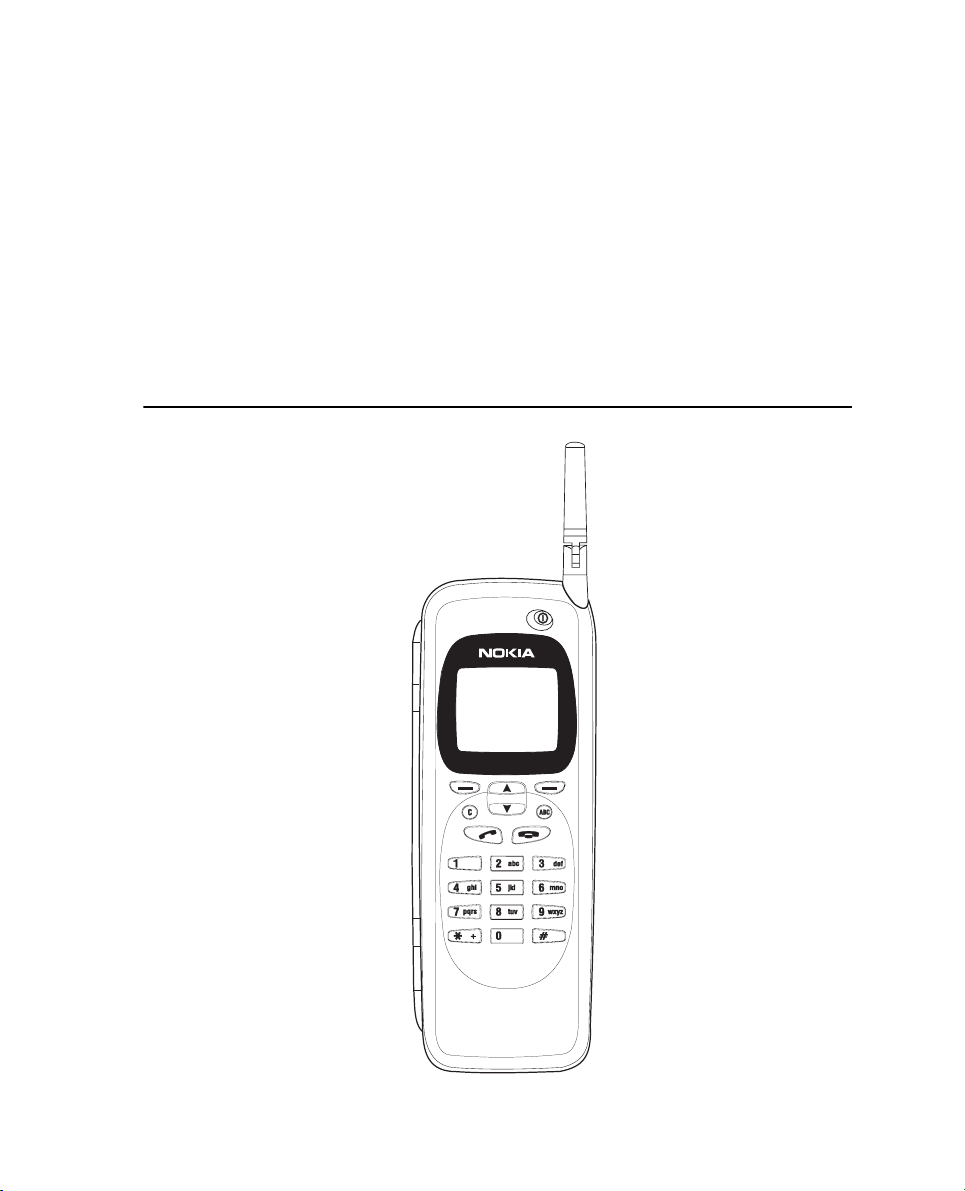
Electronic user´s guide released subject to “Nokia User´s Guides Terms and Conditions, 7th June, 1998”.
Bruksanvisning
9357117
ISSUE 2 SV
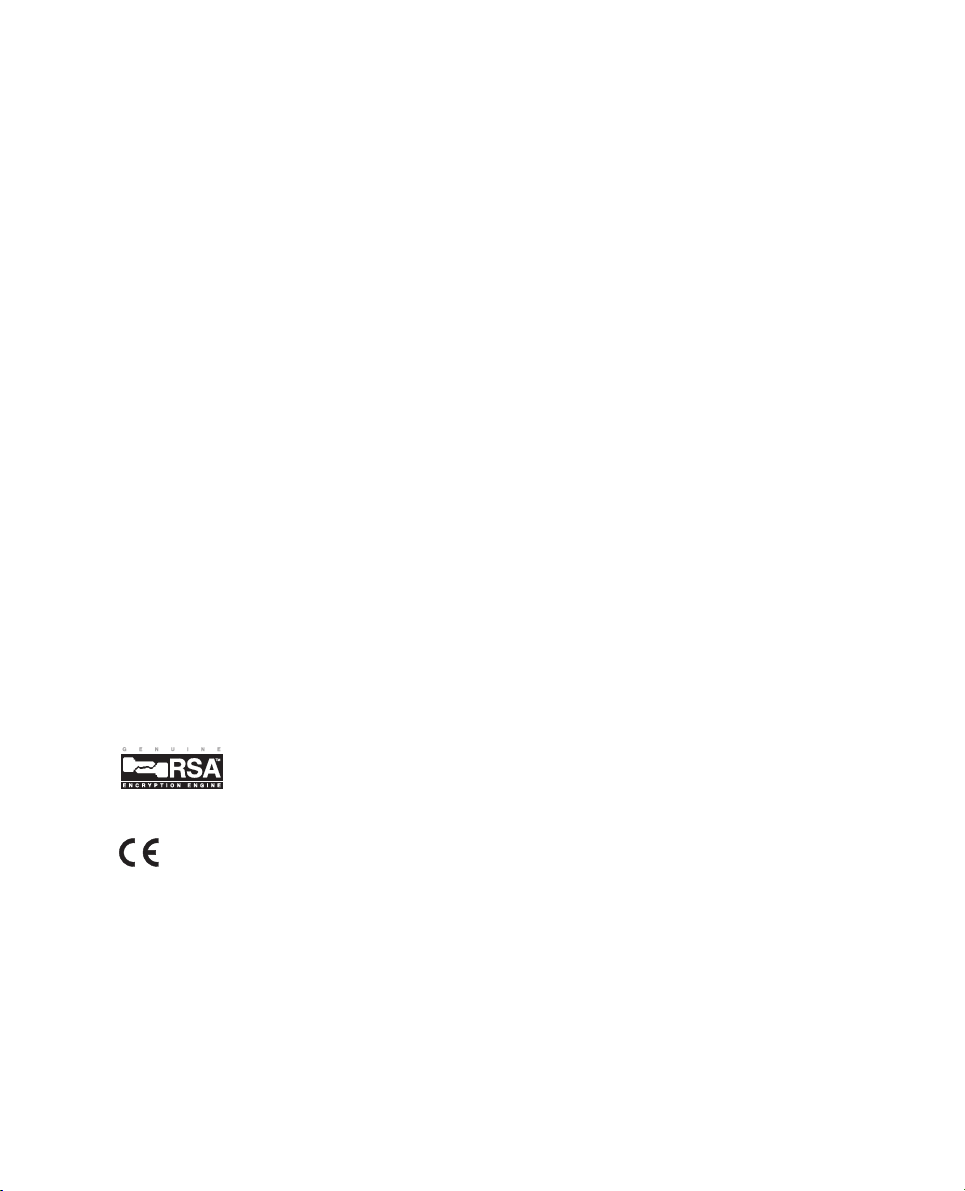
Bruksanvisning
Nokia är ett registrerat varumärke av Nokia Corporation, Finland.
© 1995-1997 Nokia Mobile Phones Ltd. Alla rättigheter förbehållna.
Nokia Mobile Phones har en policy att ständigt utveckla. Dörför reserverarvi oss för att göra ändringar och förbättringar till någon av de produkter
som beskrivs i denna bok utan föregående anmälan.
Nokia Mobile Phones kan inte ställas till ansvar för förlust av data, inkomstbortfall eller annan konsekvensskada.
Geoworks ® application software and GEOS® operating system software copyright © 1990-1996 Geoworks. All rights reserved. United States Patent
5,327,529.
Hardware and software floating point math library copyright © 1984-1991 Dimensions Research, Inc.
ROM-DOS operating system software copyright © 1989-1993 Datalight, Inc.
This product includes software developed by the University of California, Berkeley and its contributors. Copyright 1979, 1980, 1983, 1986, 1988, 1989,
1991, 1992, 1993, 1994 The Regents of the University of California. All rights reserved. The software is provided by The Regents and contributors “as is”
and any express or implied warranties, including, but not limited to, the implied warranties of merchantability and fitness for a particular purpose are
disclaimed. In no event shall The Regents or contributors be liable for any direct, indirect, incidental, special, exemplary, or consequential damages (including, but not limited to, procurement of substitute goods or services; loss of use, data, or profits; or business interruption) however caused and on any
theory of liability, whether in contract, strict liability, or tort (including negligence or otherwise) arising in any way out of the use of this software, even
if advised of the possiblity of such damage.
The GEOS® software of this product includes Nimbus Q from Digital Typeface Corp. and typefaces from URW, GmbH.
This device contains Embedded BIOS(TM) software Copyright 1995 General Software, Inc. Embedded BIOS and General Software are trademarks of Gen-
eral Software, Inc.
This device contains TrueFFS(R) Flash File System software Copyright 1995 M-Systems Flash Disk Pioneers Ltd. TrueFFS is a registered trademark of M-
Systems Flash Disk Pioneers Ltd., and the TrueFFS(R) Flash File System software is protected by US Patent No. 5,404,485.
Class 1 fax drivers copyright © 1992-1995 Global Village Communication, Inc.
HP Database Engine Version 1.0 copyright © Hewlett-Packard Company 1994. All rights reserved.
The PPP software is copyright © 1991, 1992, 1993, 1994 Morning Star Technologies, all rights reserved. It contains software developed at Carnegie Mellon
University, which is copyright © 1989 Carnegie Mellon University, all rights reserved. It contains software developed at the University of California, Berkeley, which is copyright © 1989 Regents of the University of California, all rights reserved. It contains software that is copyright © 1990, RSA Data Security, Inc., all rights reserved.
C-client Internet mail routines original version copyright 1988 by the Leland Stanford Junior University, copyright 1995 by the University of Washington.
The University of Washington and the Leland Stanfo rd Junior University disclaim all warranties, express or implied, with regard to this software, inc luding
without limitation all implied warranties of merchantability and fitness for a particular purpose, and in no event shall the University of Washington or
the Leland Stanford Junior University be liable for any special, indirect or consequential damages or any damages whatsoever resulting from loss of use,
data or profits, whether in an action of contract, tort (including negligence) or stric t liability, arising out of or in connectio n with the u se or performance
of this software.
This product includes software based in part on the work of the independent JPEG group.
CellularWare is a trademark of Nokia Mobile Phones.
AT is a trademark of Hayes Microcomputer Products, Inc.
Hayes is a registered trademark of Hayes Microcomputer Products, Inc.
Microsoft and MS-DOS are registered trademarks and Windows is a trademark of Microsoft corporation.
Geoworks® and GEOS® are Registered Trademarks of Geoworks, and GeoDOS is a Trademark of Geoworks in the United States of America and other
countries.
This product contains the RSA Software .
The products described in this manual conform to the European Council directives EMC Directive (89/336/EEC) and TTE Directive (91/263/EEC).
1998 Nokia Mobile Phones. All Rights Reserved.
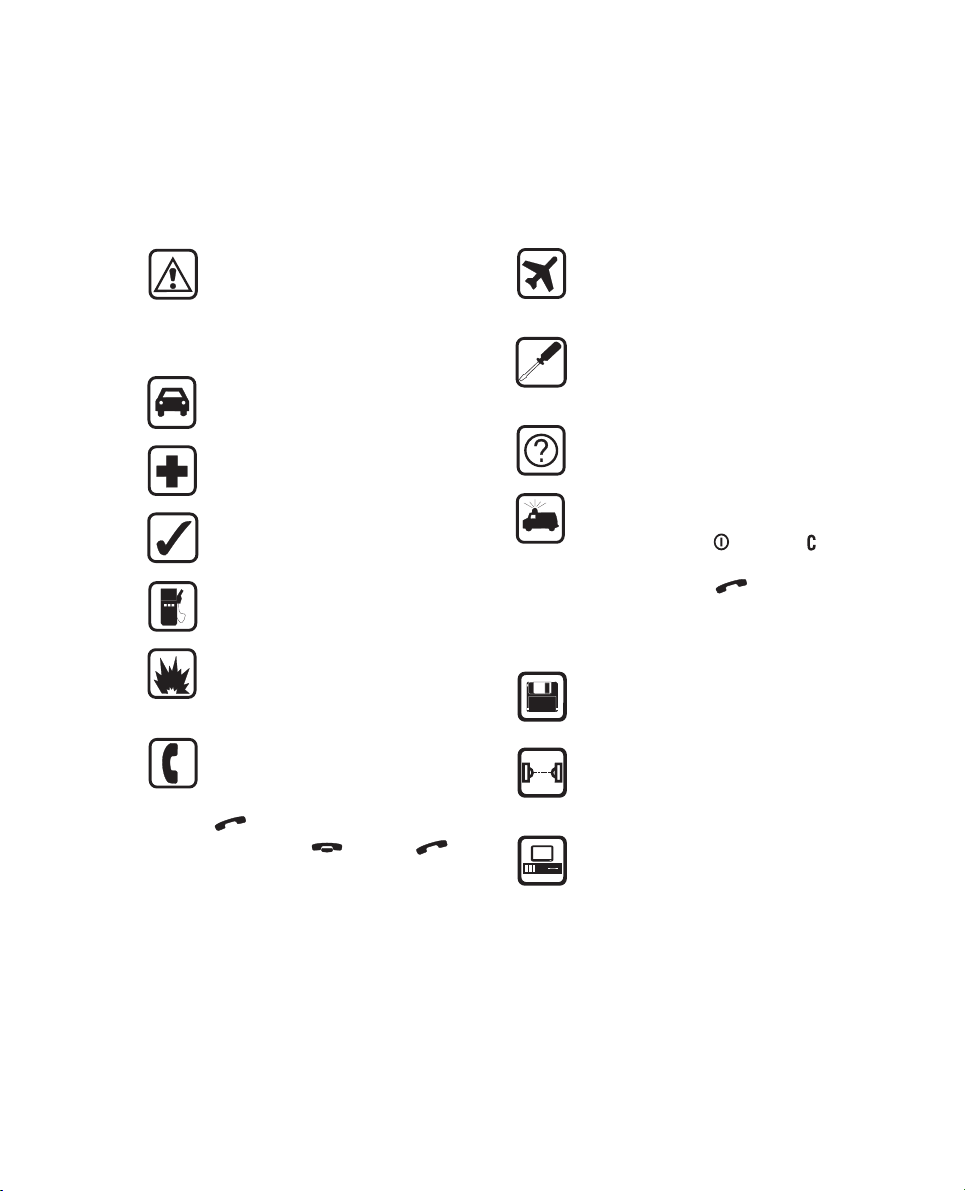
VIKTIG SÄKERHETSINFORMATION
Läs dessa enkla riktlinjer. Att bryta mot
dessa regler kan vara farligt eller olagligt. Det finns ytterligare upplysningar i
kapitel “16. Viktig säkerhetsinformation” on page 16-1.
TRAFIKSÄKERHET Använd inte din
Nokia 9000i Communicator medan du
kör, parkera!
STÄNG AV PÅ SJUKHUS Följ eventuella bestämmelser. Stäng av i närheten
av medicinsk apparatur.
ANVÄND MED FÖRNUFT Använd telefonen bara i normalt läge (vid örat).
Undvik att vidröra antennen i onödan.
STÄNG AV NÄR DU TANKAR Använd
inte telefongränssnittet på bensinstationer.
STÄNG AV VID SPRÄNGNINGSARBETEN Följ alltid eventuella specialbe-
stämmelser. Använd inte i närheten av
kemikalier, bränsle, etc.
SAMTAL VIA TELEFONGRÄNSSNITTET Stäng locket och slå på telefon-
gränssnittet. Slå telefonnumret,
inklusive riktnummer och tryck på
. När du vill avsluta ett samtal
trycker du på . Tryck på för
att besvara ett samtal.
SLÅ AV TELEFONGRÄNSSNITTET I
FLYGPLAN Mobiltelefoner kan orsaka
störningar. Att använda dem i flygplan
är olagligt.
KVALIFICERAD SERVICE Utrustningen bör bara repareras eller installeras
av kvalificerad servicepersonal. Använd
bara godkända tillbehör och batterier.
STÖRNINGAR Alla mobiltelefoner kan
drabbas av störningar som kan påverka
prestandan.
NÖDSAMTAL Stäng enhetens lock. Slå
på telefongränssnittet om det inte är
påslaget (tryck på ). Håll ner för
att rensa displayen. Slå in nödnumret
(112) och tryck på . Tala om ditt
telefonnummer och var du befinner
dig. Avsluta inte samtalet förrän du blir
ombedd att göra det.
SÄKERHETSKOPIERA DATA Kom ihåg
att säkerhetskopiera alla viktiga data.
INFRARÖTT LJUS Peka inte med den
infraröda strålen mot någons öga och
låt den inte störa andra infraröda enheter.
ANSLUTNING TILL ANDRA ENHETER
När du ansluter enheten till en PC eller
skrivare, följ instruktionerna i dessa
enheters användarhandböcker med avseende på drift och säkerhet.
1998 Nokia Mobile Phones. All Rights Reserved.
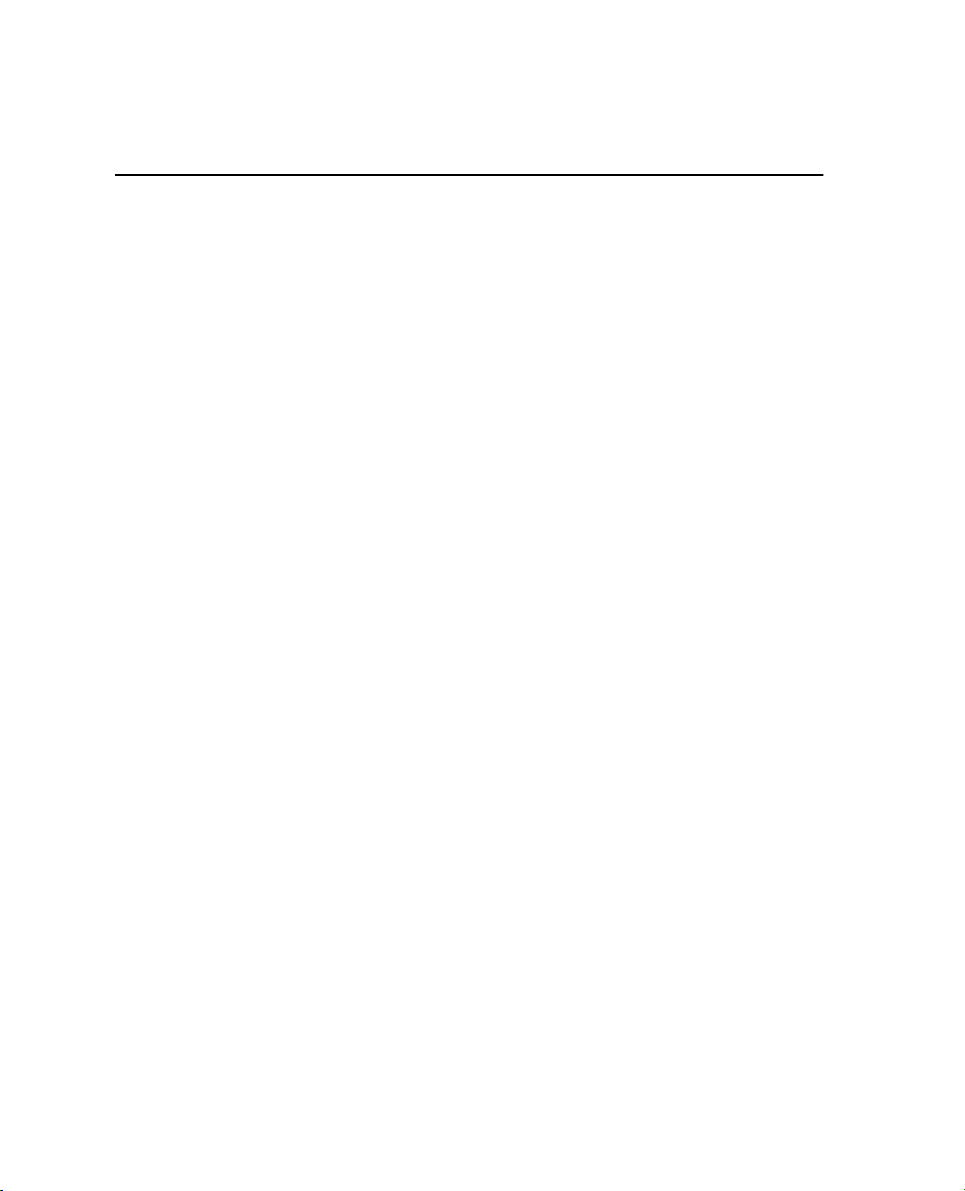
Innehållsförteckning
Innehållsförteckning
1. Inledning . . . . . . . . . . . . . . . . . . . . . . . . . . . . . . . 1-1
Saker att komma ihåg . . . . . . . . . . . . . . . . . . . . . . . . . . . . . . . 1-2
2. Komma igång . . . . . . . . . . . . . . . . . . . . . . . . . . . 2-1
Starta första gången . . . . . . . . . . . . . . . . . . . . . . . . . . . . . . . . 2-1
SIM-kort . . . . . . . . . . . . . . . . . . . . . . . . . . . . . . . . . . . . . . . . . . 2-2
Anslutningar . . . . . . . . . . . . . . . . . . . . . . . . . . . . . . . . . . . . . . 2-4
Batteri . . . . . . . . . . . . . . . . . . . . . . . . . . . . . . . . . . . . . . . . . . . 2-4
Communicator-gränssnittet . . . . . . . . . . . . . . . . . . . . . . . . . . 2-6
Communicator-tillämpningarna . . . . . . . . . . . . . . . . . . . . . . 2-8
Indikeringar . . . . . . . . . . . . . . . . . . . . . . . . . . . . . . . . . . . . . . . 2-9
Tangentbord . . . . . . . . . . . . . . . . . . . . . . . . . . . . . . . . . . . . . . 2-10
Speciella funktioner . . . . . . . . . . . . . . . . . . . . . . . . . . . . . . . 2-11
Nyttig inställningsinformation . . . . . . . . . . . . . . . . . . . . . . . 2-14
3. Kontakttillämpningen . . . . . . . . . . . . . . . . . . . . . 3-1
Kontaktkort . . . . . . . . . . . . . . . . . . . . . . . . . . . . . . . . . . . . . . . 3-1
Logg . . . . . . . . . . . . . . . . . . . . . . . . . . . . . . . . . . . . . . . . . . . . . 3-3
Kontaktförteckning och telefongränssnitt . . . . . . . . . . . . . . 3-4
4. Telefontillämpningen . . . . . . . . . . . . . . . . . . . . . 4-1
Ljudinställning . . . . . . . . . . . . . . . . . . . . . . . . . . . . . . . . . . . . . 4-1
Ringa ett samtal . . . . . . . . . . . . . . . . . . . . . . . . . . . . . . . . . . . 4-2
Besvara ett samtal . . . . . . . . . . . . . . . . . . . . . . . . . . . . . . . . . 4-3
Hantera samtal . . . . . . . . . . . . . . . . . . . . . . . . . . . . . . . . . . . . 4-3
Inkommande fax, textmeddelande och data . . . . . . . . . . . . . 4-6
Telefoninställningar . . . . . . . . . . . . . . . . . . . . . . . . . . . . . . . . 4-6
5. Fax . . . . . . . . . . . . . . . . . . . . . . . . . . . . . . . . . . . 5-1
Skicka telefax . . . . . . . . . . . . . . . . . . . . . . . . . . . . . . . . . . . . . 5-1
Mottagna fax . . . . . . . . . . . . . . . . . . . . . . . . . . . . . . . . . . . . . . 5-3
Faxinställningar . . . . . . . . . . . . . . . . . . . . . . . . . . . . . . . . . . . . 5-3
1998 Nokia Mobile Phones. All Rights Reserved.
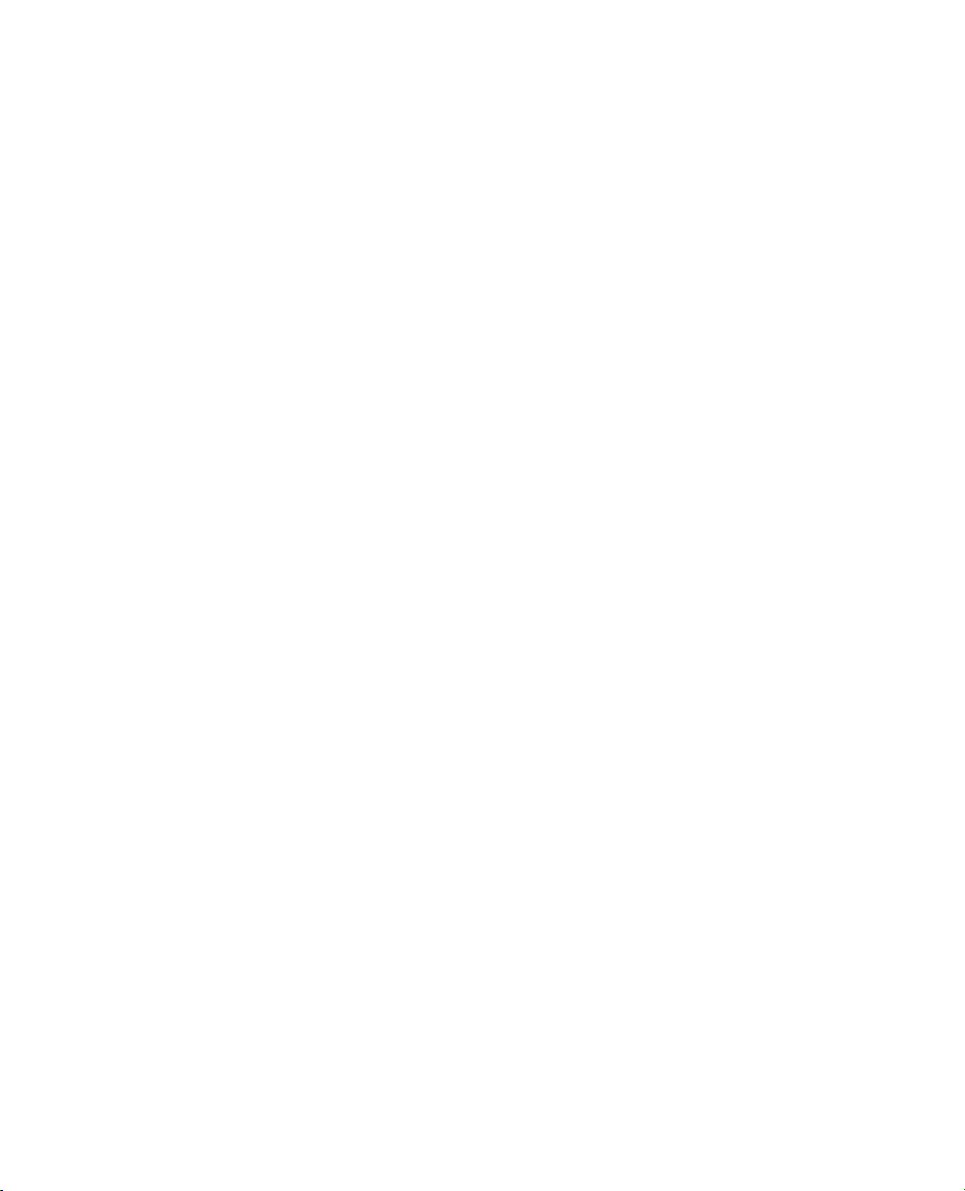
Innehållsförteckning
6. Textmeddelande . . . . . . . . . . . . . . . . . . . . . . . . . 6-1
Skicka meddelande . . . . . . . . . . . . . . . . . . . . . . . . . . . . . . . . . 6-2
Mottagna meddelanden . . . . . . . . . . . . . . . . . . . . . . . . . . . . . 6-3
Kontaktkort . . . . . . . . . . . . . . . . . . . . . . . . . . . . . . . . . . . . . . . . 6-4
Standard meddelanden . . . . . . . . . . . . . . . . . . . . . . . . . . . . . . 6-5
SMS-inställningar . . . . . . . . . . . . . . . . . . . . . . . . . . . . . . . . . . 6-5
7. Internet . . . . . . . . . . . . . . . . . . . . . . . . . . . . . . . . 7-1
Internet-tillämpningar . . . . . . . . . . . . . . . . . . . . . . . . . . . . . . . 7-1
Internet ordlista . . . . . . . . . . . . . . . . . . . . . . . . . . . . . . . . 7-2
Internet-inställningar . . . . . . . . . . . . . . . . . . . . . . . . . . . . 7-3
E-post . . . . . . . . . . . . . . . . . . . . . . . . . . . . . . . . . . . . . . . 7-5
E-post inställningar . . . . . . . . . . . . . . . . . . . . . . . . . . . . . . . . . 7-5
Skicka e-post . . . . . . . . . . . . . . . . . . . . . . . . . . . . . . . . . . . . . . 7-6
Läsa e-post . . . . . . . . . . . . . . . . . . . . . . . . . . . . . . . . . . . . . . . . 7-9
World Wide Web . . . . . . . . . . . . . . . . . . . . . . . . . . . . . . 7-11
WWW-inställningar . . . . . . . . . . . . . . . . . . . . . . . . . . . . . . . . 7-11
Bokmärken . . . . . . . . . . . . . . . . . . . . . . . . . . . . . . . . . . . . . . . 7-12
Koppla mot WWW . . . . . . . . . . . . . . . . . . . . . . . . . . . . . . . . . 7-12
Navigera i WWW . . . . . . . . . . . . . . . . . . . . . . . . . . . . . . . . . . 7-14
Telnet . . . . . . . . . . . . . . . . . . . . . . . . . . . . . . . . . . . . . . . 7-16
Definiera Telnet-anslutningar . . . . . . . . . . . . . . . . . . . . . . . . 7-16
Terminal . . . . . . . . . . . . . . . . . . . . . . . . . . . . . . . . . . . . . 7-18
Definiera Terminal-anslutningar . . . . . . . . . . . . . . . . . . . . . . 7-18
8. Dokument . . . . . . . . . . . . . . . . . . . . . . . . . . . . . .8-1
Redigering . . . . . . . . . . . . . . . . . . . . . . . . . . . . . . . . . . . . . . . . . 8-2
Sänder . . . . . . . . . . . . . . . . . . . . . . . . . . . . . . . . . . . . . . . . . . . . 8-3
Utskrift . . . . . . . . . . . . . . . . . . . . . . . . . . . . . . . . . . . . . . . . . . . 8-3
Dokument-inställningar . . . . . . . . . . . . . . . . . . . . . . . . . . . . . 8-4
9. Kalender . . . . . . . . . . . . . . . . . . . . . . . . . . . . . . . 9-1
Månadsbild . . . . . . . . . . . . . . . . . . . . . . . . . . . . . . . . . . . . . . . . 9-2
Dagsbild . . . . . . . . . . . . . . . . . . . . . . . . . . . . . . . . . . . . . . . . . . 9-2
Veckobild . . . . . . . . . . . . . . . . . . . . . . . . . . . . . . . . . . . . . . . . . 9-3
Kalenderbokningar . . . . . . . . . . . . . . . . . . . . . . . . . . . . . . . . . . 9-4
Alarm . . . . . . . . . . . . . . . . . . . . . . . . . . . . . . . . . . . . . . . . . . . . . 9-5
Att göra lista . . . . . . . . . . . . . . . . . . . . . . . . . . . . . . . . . . . . . . 9-6
1998 Nokia Mobile Phones. All Rights Reserved.
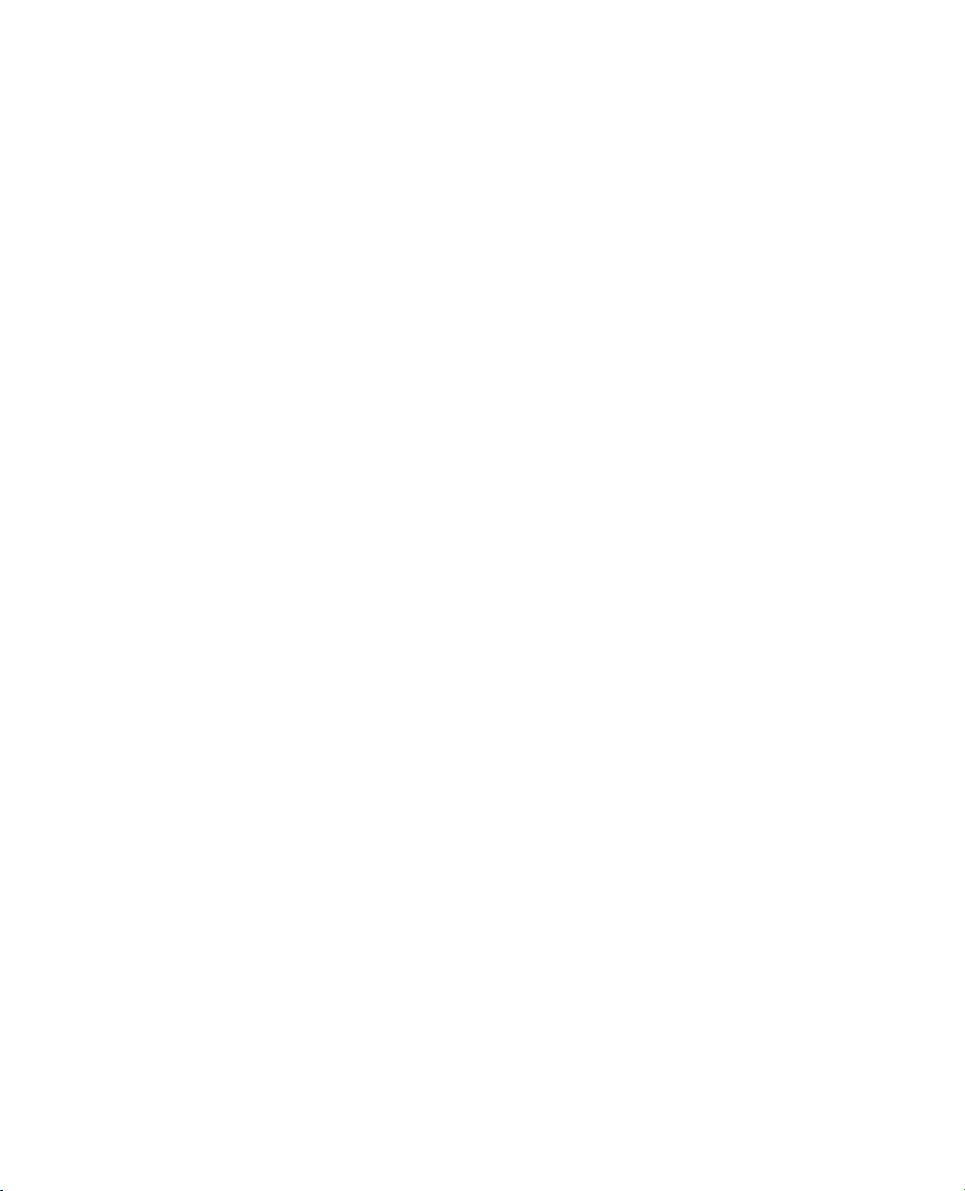
Innehållsförteckning
10. System . . . . . . . . . . . . . . . . . . . . . . . . . . . . . . . 10-1
Systeminställningar . . . . . . . . . . . . . . . . . . . . . . . . . . . . . . . 10-1
Säkerhet . . . . . . . . . . . . . . . . . . . . . . . . . . . . . . . . . . . . . . . . . 10-2
Användaruppgifter . . . . . . . . . . . . . . . . . . . . . . . . . . . . . . . . 10-4
Ansluta till PC . . . . . . . . . . . . . . . . . . . . . . . . . . . . . . . . . . . . 10-5
Faxmodem . . . . . . . . . . . . . . . . . . . . . . . . . . . . . . . . . . . . . . . 10-6
Filöverföring . . . . . . . . . . . . . . . . . . . . . . . . . . . . . . . . . . . . . 10-6
Tillämpningar . . . . . . . . . . . . . . . . . . . . . . . . . . . . . . . . . . . . . 10-8
Backup/Återskapa . . . . . . . . . . . . . . . . . . . . . . . . . . . . . . . . . 10-8
Kontakt-Import/Export . . . . . . . . . . . . . . . . . . . . . . . . . . . . . 10-9
Kalender-Import/Export . . . . . . . . . . . . . . . . . . . . . . . . . . . . 10-9
Radera data . . . . . . . . . . . . . . . . . . . . . . . . . . . . . . . . . . . . . 10-10
Minne . . . . . . . . . . . . . . . . . . . . . . . . . . . . . . . . . . . . . . . . . . 10-10
Om... . . . . . . . . . . . . . . . . . . . . . . . . . . . . . . . . . . . . . . . . . . . 10-10
11. Tillbehör . . . . . . . . . . . . . . . . . . . . . . . . . . . . . . 11-1
Text Web . . . . . . . . . . . . . . . . . . . . . . . . . . . . . . . . . . . . . . . . 11-1
Kalkylator . . . . . . . . . . . . . . . . . . . . . . . . . . . . . . . . . . . . . . . . 11-2
Klocka . . . . . . . . . . . . . . . . . . . . . . . . . . . . . . . . . . . . . . . . . . . 11-3
Ringtoner . . . . . . . . . . . . . . . . . . . . . . . . . . . . . . . . . . . . . . . . 11-5
Konverteraren . . . . . . . . . . . . . . . . . . . . . . . . . . . . . . . . . . . . 11-7
Trådlös data-backup . . . . . . . . . . . . . . . . . . . . . . . . . . . . . . . 11-8
12. Utkorgen . . . . . . . . . . . . . . . . . . . . . . . . . . . . . . 12-1
13. Telefongränssnittet . . . . . . . . . . . . . . . . . . . . . . 13-1
Display-Indikatorer . . . . . . . . . . . . . . . . . . . . . . . . . . . . . . . . 13-2
Ringa ett samtal . . . . . . . . . . . . . . . . . . . . . . . . . . . . . . . . . . 13-3
Ta emot samtal . . . . . . . . . . . . . . . . . . . . . . . . . . . . . . . . . . . 13-3
Sända DTMF Toner . . . . . . . . . . . . . . . . . . . . . . . . . . . . . . . . 13-3
Använda minnet . . . . . . . . . . . . . . . . . . . . . . . . . . . . . . . . . . 13-4
Använda menyer . . . . . . . . . . . . . . . . . . . . . . . . . . . . . . . . . . 13-6
Menyer . . . . . . . . . . . . . . . . . . . . . . . . . . . . . . . . . . . . . . . . . . 13-8
Hjälp . . . . . . . . . . . . . . . . . . . . . . . . . . . . . . . . . . . . . . . . . . . 13-15
14. Felsökning . . . . . . . . . . . . . . . . . . . . . . . . . . . . . 14-1
15. Skötsel och underhåll . . . . . . . . . . . . . . . . . . . . 15-1
16. Viktig säkerhetsinformation . . . . . . . . . . . . . . . 16-1
Mobil dataöverföring . . . . . . . . . . . . . . . . . . . . . . . . . . . . . . 16-3
Index
1998 Nokia Mobile Phones. All Rights Reserved.
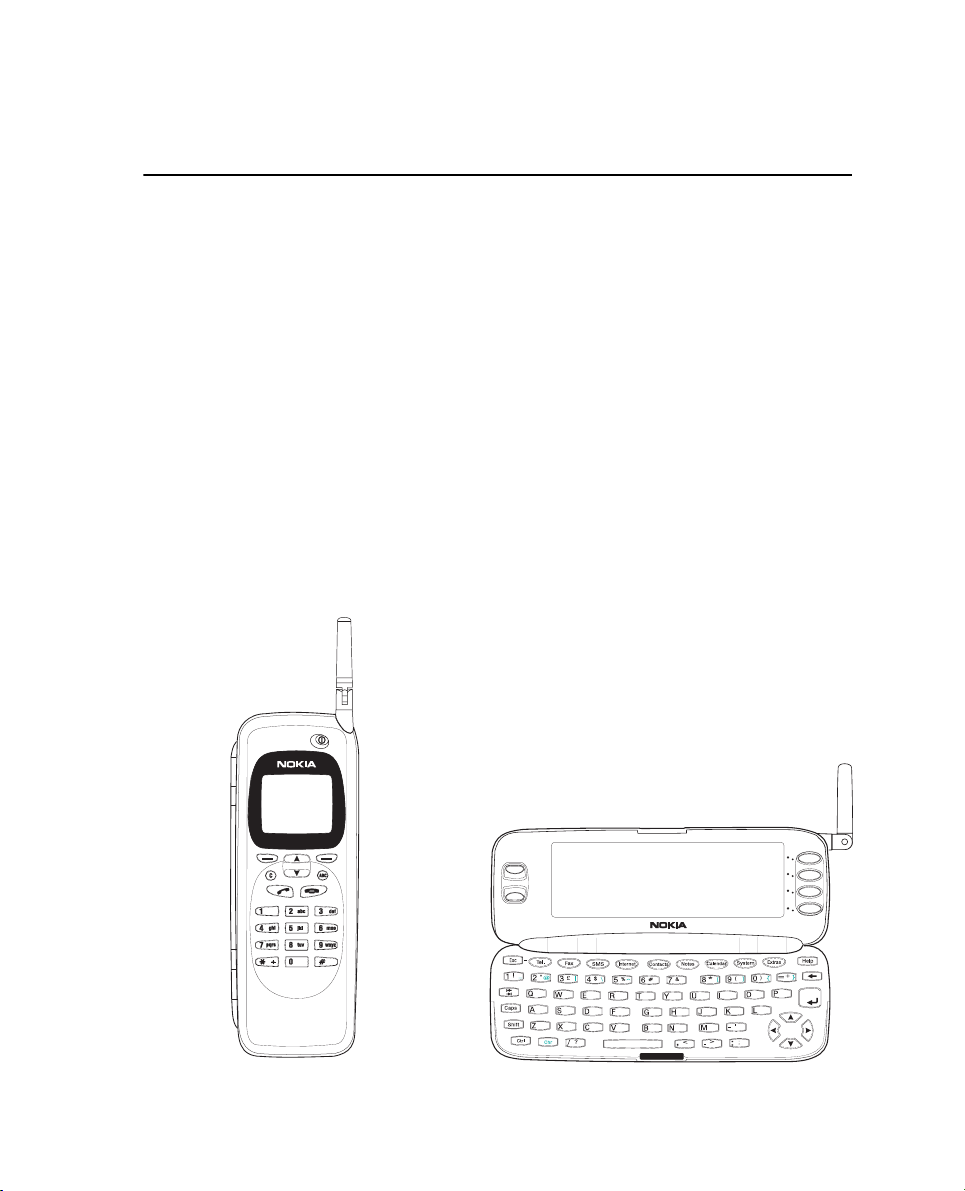
Kapitel 1 - Inledning 1-1
1. Inledning
Gratulerar till köpet av Nokia 9000i Communicator. Nokia 9000i Communicator är ett mångsidigt kommunikationsverktyg: Det är en
mobiltelefon, textmeddelandeenhet, dataterminal och en elektronisk kalender och adressbok,
allt i en kompakt enhet.
Detta kapitel hjälper dig att förstå hur Nokia
9000i Communicator används. Följande "Komma
igång"-kapitel hjälper dig att börja använda Nokia 9000i Communicator då det beskriver uppstartproceduren och visar på speciella
egenskaper.
Resten av handboken behandlar communicatorgränssnittets och telefongränssnittets användning.
Om du är en erfaren användare av mobiltelefon
och mobila kontor, läs åtminstone detta introduktionskapitel och "Komma igång"-kapitlet.
Grundläggande information om communicatorns
tillämpningar finns alltid tillgängliga i den tilllämpningsknutna hjälpfunktionen som aktiveras
genom att trycka på Help-knappen på communicatorns tangentbord.
Nokia 9000i Communicator har två användargränssnitt, telefongränssnittet (se figur 1-1) och
communicator-gränssnittet (se figur 1-2). Telefongränssnittet finns utanpå enheten och communicatorn finns under locket.
Ordet gränssnitt betonar det faktum att dessa
två sidor av Nokia 9000i Communicator använder samma resurser och arbetar tillsammans - de
är inte separata enheter. Exempelvis så använder
telefongränssnittet namn och telefonnummer
som finns lagrade i communicatorns kontaktregister, och communicatorns användargränssnitt
använder telefongränssnittet för att kommuni-
Figur 1-1
Figur 1-1
1998 Nokia Mobile Phones. All Rights Reserved.
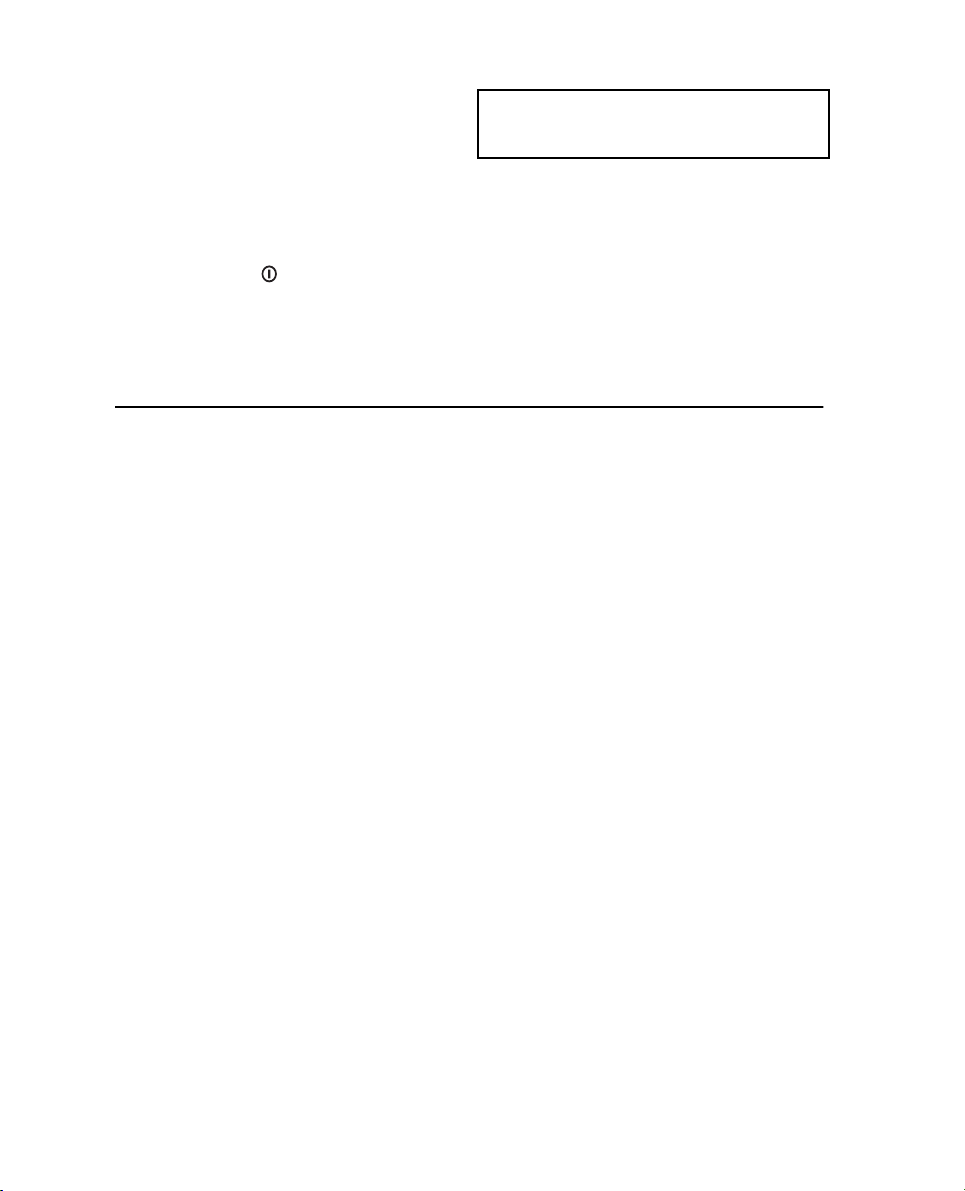
1-2 Saker att komma ihåg
cera med yttervärlden (t ex när den sänder eller
tar emot telefax och kopplas till datorer på distans).
Telefongränssnittet är utformat för att snabbt
ringa och ta emot samtal. Det ser ut och används
som andra Nokia mobiltelefoner (förutom att luren och mikrofonen sitter på baksidan av enheten). Telefongränssnittet sätts på och stängs av
genom att trycka på knappen på framsidan.
Saker att komma ihåg
Nätverkstjänster
För att kunna utnyttja kommunikationskapaciteten hos Nokia 9000i Communicator är det möjligt att du måste abonnera på vissa nättjänster
separat. Om tjänsten kräver ett separat telefonnummer eller speciell inställning så måste de
lagras i communicatorns inställningar. T ex,
• Sändning och mottagning av fax kräver att
fax-tjänst tillhandahålls av din mobiltelefonoperatör och att ditt SIM-kort är aktiverat.
• Att använda communicatorn som faxmodem
kräver att data-tjänst tillhandahålls av din
mobiltelefonoperatör och att ditt SIM-kort är
aktiverat.
• Tillgång till Internet kräver också att datatjänst tillhandahålls av din mobiltelefonoperatör och att ditt SIM-kort är aktiverat. För att
få tillgång till Internet måste du också ha en
Internet kopplingspunkt från en Internet
tjänstoperatör (kontakta din leverantör för
mer information).
Utkorg
För att hjälpa till med dataöverföringarna, se kapitel 16 “Viktig säkerhetsinformation: Fakta om
dataöverföringar på sidan 16-3), har communicatorn en kommunikationshanterare kallad Utkorg. När du skickar telefax, textmeddelanden
eller e-post går de alltid först till Utkorgen. Utkorgen förbereder dina telefax, text-meddelanden eller e-post och skickar dem sedan via
VIKTIGT! Slå inte på telefongränssnittet när användningen av mobiltelefoner är förbjuden eller
när det kan orsaka störningar eller fara.
Communicatorn har många organisatoriska och
kommunikativa tillämpningar. Tangentbordet,
kommandoknapparna och den stora displayen
gör att tillämpningarna lätt kan utnyttjas. Communicator-gränssnittet har ingen på- eller avstängningsknapp - communicator-gränssnittet
aktiveras när du öppnar locket och stängs av när
du stänger locket.
telefongränssnittet. Om telefongränssnittet inte
är på eller om signalstyrkan inte är otillräcklig,
skickas inte dokumenten förrän telefongränssnittet är påslaget och signalstyrkan tillräcklig.
Du behöver aldrig oroa dig för att telefonen eller
telefaxen som du ringer är på eller upptagen; efter första försöket kommer ytterligare nio försök
att göras att sända det som finns i Utkorgen.
Utkorgen kan nås via Fax, Textmeddelande, Epost och dokument-tillämpningens huvudmeny,
där den visas sist i mapp-listan. Utkorgen behandlas mer ingående i kapitel 12 ”Utkorgen” på
sidan 12-1.
Det finns ingen inkorg. När du tar emot fax, textmeddelanden eller e-post hamnar de direkt i sina
egna mottagningsmappar. Varje tillämpning har
en Mottagna dokument-mapp som innehåller
dokument som kan ses i respektive tillämpning. T
ex Fax-tillämpningen har en Mottagna fax-mapp
och E-post-tillämpningen har en Mottagen epost-mapp.
Koder
Communicatorn använder flera olika koder för
att skydda dig mot otillåten användning av telefonen och SIM-kortet. Du kan förändra koderna
under Inställningar i System-tillämpningar (se
kapitel 10 "System: Säkerhet" på sidan 10-2) eller i telefon-gränssnittet (se kapitel 13 "Telefongränssnittet: Menyer - Säkerhetsmeny (Meny 5)"
på sidan 13-11).
1998 Nokia Mobile Phones. All Rights Reserved.
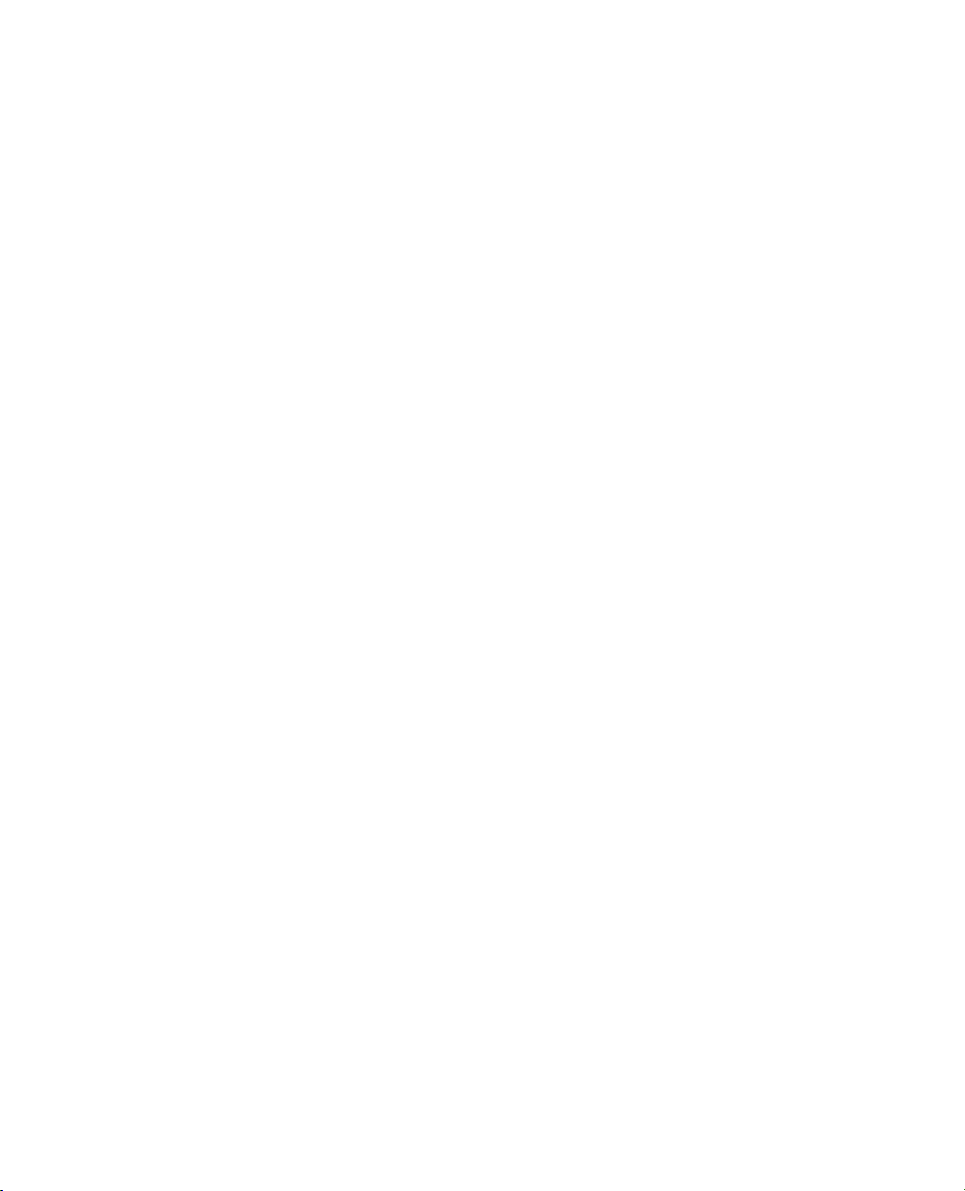
Kapitel 1 - Inledning 1-3
Koder som kan ändras och används av båda
gränssnitten kan ändras via endera gränssnittet.
Communicator-gränssnittets Internet-tillämpning använder sig av lösenord och användarnamn för att skydda mot otillbörlig användning
av Internet och Internettjänster. Dessa lösenord
ändras i Inställningar i Internet-tillämpningen.
De koder som du behöver oftast är Säkerhetskoden som levereras med telefonen och PIN koden
(Personal Identity Number) som levereras med
SIM-kortet. Koderna beskrivs mer detaljerat i kapitel 10 "System: Säkerhet" på sidan 10-2. Se
även kapitel 13 "Telefongränssnittet: Menyer Säkerhetsmeny (Meny 5)" på sidan 13-11.
Kontaktinformation
All kontaktinformation (namn, adresser, telefonnummer, e-postadresser, etc.) som du lagrar
hamnar i Kontaktförteckningen. Varje tillämpning och gränssnitt har sitt eget sätt att visa
Kontaktförteckningen. Informationen som visas
beror på vad den valda tillämpningen kan använda. T ex när du skall ringa via telefongränssnittet
så kan du se namn och telefonnummer till kon-
takten - eventuella telefaxnummer, e-postadresser, titlar, etc. visas inte.
Du kan själv bestämma utformningen av kontaktinformationen, se kapitel 3 "Kontakttillämpningen: Kontaktkort" på sidan 3-1. Utformningen
berör endast ny kontaktinformation, befintliga
kontakter berörs inte. Om du utformar din kontaktkortsmall tidigt så behöver du inte ändra
dina kontaktkort manuellt.
Texter
Med communicator-gränssnittets texthanterare
kan man göra nya texter i många tillämpningar
(Dokument, Fax, Textmeddelande, E-post, Kalender). Texthanteraren fungerar på ett sätt som reflekterar sändningsformatet i varje tillämpning.
T ex, eftersom textmeddelanden inte får innehålla
text-formatteringar ,tar textmeddelande-hanteraren bort textformatteringar.
Detta är orsaken till att texthanteraren kallas
Dokumenthanterare i Dokument-tillämpningen,
E-posthanteraren i E-post-tillämpningen och så
vidare.
1998 Nokia Mobile Phones. All Rights Reserved.
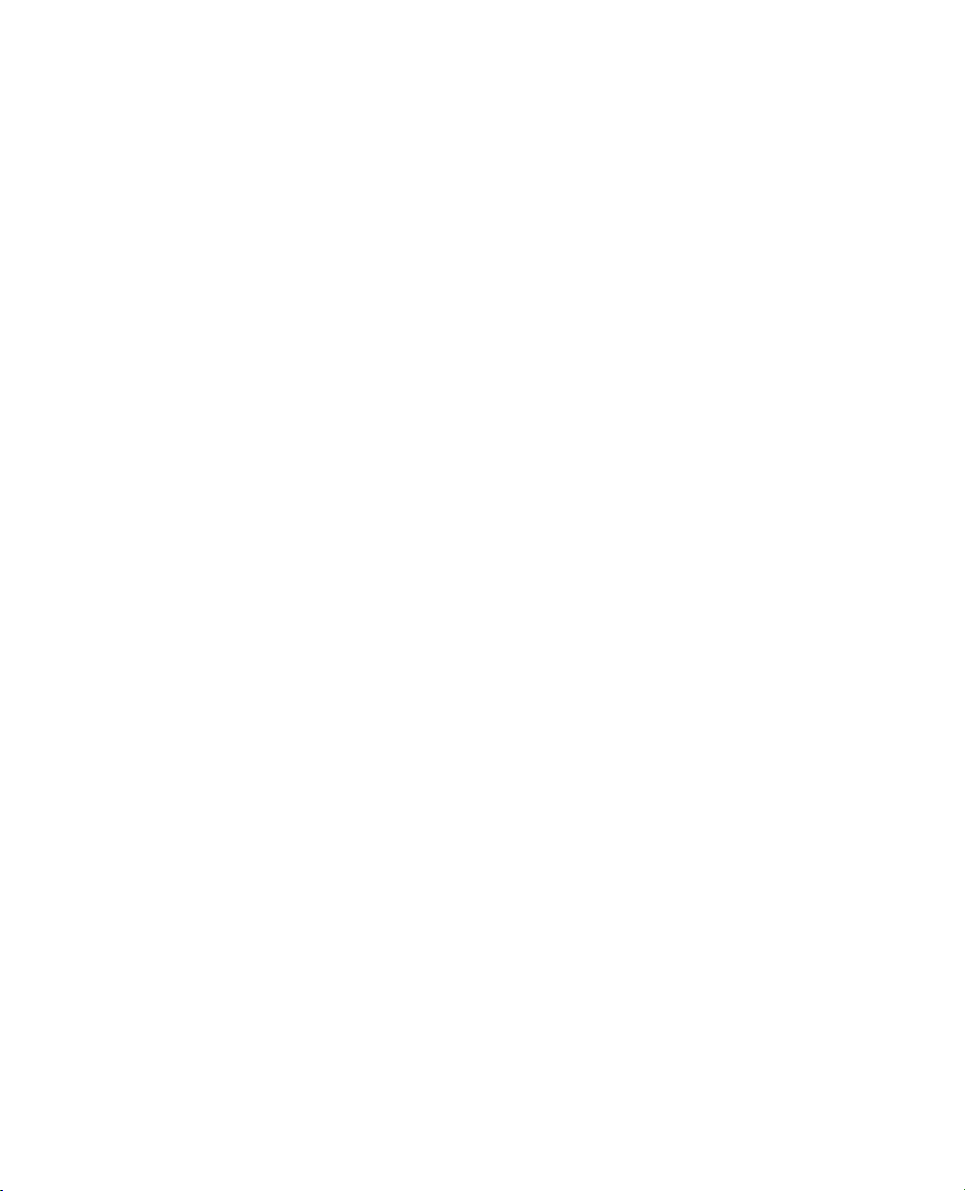
1-4 Saker att komma ihåg
1998 Nokia Mobile Phones. All Rights Reserved.
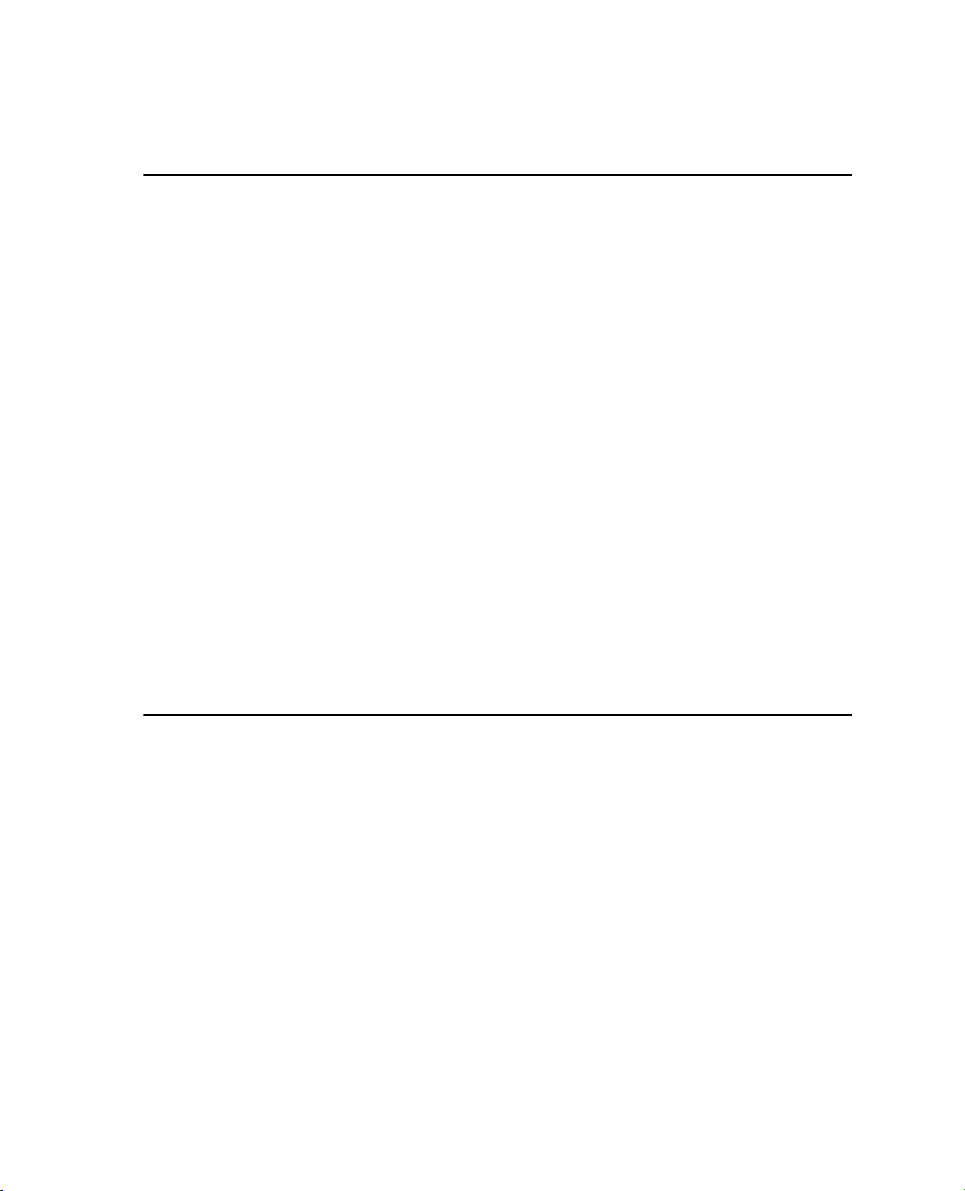
Kapitel 2 - Komma igång 2-1
2. Komma igång
Kontrollera att förpackningen innehåller följande:
• Nokia 9000i Communicator
• Denna Handbok samt den kombinerade
Snabb- och Tillbehörsguiden
• Batteri BLK-4S, se Tillbehörsguiden
• Adapter PAR-1, se Tillbehörsguiden
• Växelströmsladdare, se Tillbehörsguiden
• RS-232-Adapterkabel, se Tillbehörsguiden
• Program för PC-koppling och en lista ATkommandon på en diskett (se kapitel 10
"System: Ansluta till PC" på sidan 10-5)
• CD-ROM med programvara utvecklad för
Nokia 9000i Communicator
• En etikett med communicatorns serienummer
och säkerhetskoden (se kapitel 10 "System:
Säkerhet" på sidan 10-2)
Starta första gången
När du startar communicator-gränssnittet efter
att ha tagit ur och satt tillbaka batteriet kommer
alltid en välkomstmeny upp medan enheten utför
en självtest. Dock måste du utföra följande steg
första gången du startar communicator-gränssnittet.
1 Installerat ditt SIM-kort enligt instruktioner-
na i ”SIM-kort” på sidan 2-2 om du inte redan har gjort detta, och slå på telefongränssnittet. Om du inte har fått något SIMkort ännu, hoppa över detta steg (se följande
stycke, "SIM-kort" på side 2-2). Du behöver
inte ha något SIM kort installerat för att du
ska kunna använda communicator-gränssnittet men SIM kortet behövs för att du ska kunna sända och ta emot samtal och dokument.
• Information om andra tillbehör till Nokia
9000i Communicator finns i Tillbehörsguiden
Detta kapitel behandlar följande ämnen:
• Hur du personifierar din communicator, se
”Starta första gången” på sidan 2-1
• Hur du installerar ett SIM-kort, se ”SIM-kort”
på sidan 2-2
• Hur du laddar communicatorn, se ”Anslutningar” på sidan 2-4 och ”Batteri” på sidan 2-4
• Hur communicatorn används, se ”Communicator-gränssnittet” på sidan 2-6 och
”Communicator-tillämpningarna” på sidan 2-8
• För information om allmänna funktioner på
tillämpningarna se ”Speciella funktioner” på
sidan 2-11
2 Öppna locket.
3 Ange hemland från listan genom att bläddra
med knapparna till vänster om displayen och
tryck sedan på OK. Huvudstaden i ditt hemland kommer att visas som din hemstad. Du
kan senare ändra hemstaden via tillämpningen Klocka. Se kapitel 11 "Tillbehör: Klocka" på
sidan 11-3.
4 Godkänn eller ändra datum som visas och
tryck på OK. Om du ändrar datum använd formatet dd.mm.åå (t ex 24.08.97 ). Hur datumet
visas kan ändras senare i systeminställningarna. (Klockslag och datum kan ändras senare
via inställningarna i Klocka.)
1998 Nokia Mobile Phones. All Rights Reserved.
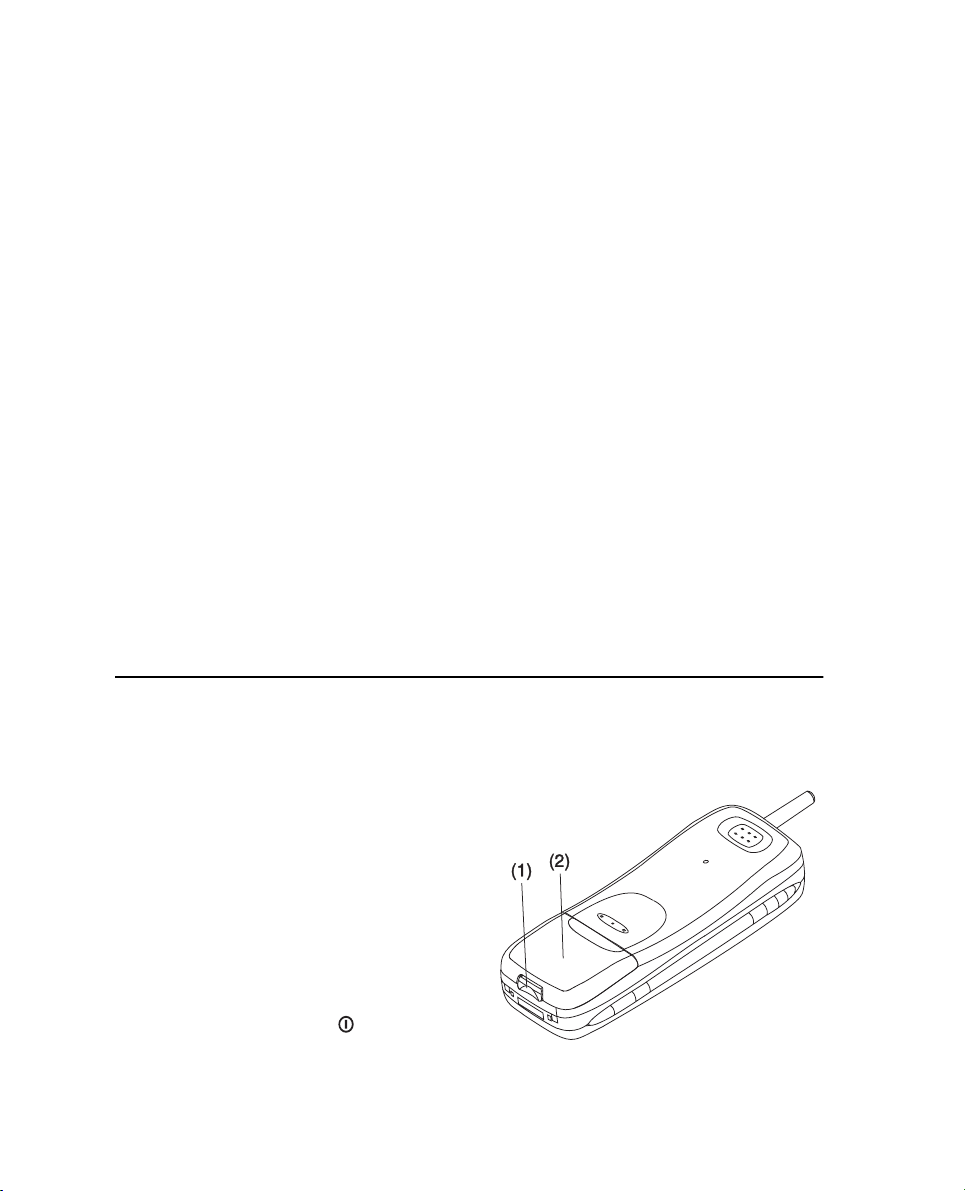
2-2 SIM-kort
5 Godta eller ändra det klockslag som visas och
tryck på OK. Om du ändrar klockslaget, använd 24-timmarsformat hh:min (t ex 17:25).
Hur tiden visas kan du senare ändra via systeminställningar.
6 Ange dina personliga uppgifter och tryck på
OK. Du kan ändra informationen senare i kapitel 10 "System: Användaruppgifter" på sidan 10-4.
Nu har du slutfört dina personliga inställningar.
SIM-kortets innehåll
Efter att du installerat dina personliga inställningar får du frågan om du vill kopiera SIM-kortets innehåll till minnet i din communicator,
(Kontaktförteckningen) om du installerar ett
SIM-kort som använts tidigare.
Om telefongränssnittet är avstängt kommer frågan nästa gång det är på och du aktiverar communicator-gränssnittet.
SIM-kort
Om du vill sköta kopiering senare kan du svara
nej och göra det manuellt senare via telefongränssnittet, se kapitel 13 "Telefongränssnittet:
Menyer - Minnesfunktioner (Meny 8)" på sidan
13-13.
Efter start väljs automatiskt communicator-minnet (eller ”B”) som det aktiva minnet. Om du vill
så kan du senare ställa in att telefongränssnittet
skall använda SIM-kortets minne (“A” minnet) istället för communicatorns minne (se kapitel 13
"Telefongränssnittet: Menyer - Minnesfunktioner (Meny 8)" på sidan 13-13. Communicatorgränssnittets tillämpningar använder alltid communicatorns minne. Communicator-minnet har
dessutom mycket större kapacitet än SIM-kortets minne.
OBS: Alla telefonnummer som kopieras från
SIM-kortets minne till Kontaktförteckningen hamnar i Tel-fältet på kontaktkortet.
Därför måste du manuellt flytta alla digitala mobilnummer till rätt Tel(GSM)-fält. Se
kapitel 3 ”Kontakttillämpningen” på sidan
3-1.
Ett giltigt SIM-kort (Subscriber Identity Module)
behövs för att kunna ringa och ta emot samtal.
Kortet levereras av din operatör.
SIM-kortet innehåller all den information som
mobilnätet behöver för att identifiera användaren. Operatören kan förhindra att communicatorn används med något annat SIM-kort än
operatörens eget. Om ett SIM-kort som inte är
godkänt sätts in, kommer meddelandet OGILTIGT
SIM-KORT upp på displayen. Kontakta din operatör om detta sker.
OBS: Låt inte små barn hantera SIM-kortet.
Stäng enhetens lock om det är öppet och stäng
av telefongränssnittet (använd ) innan du installerar SIM-kortet.
1998 Nokia Mobile Phones. All Rights Reserved.
1 Tag ur batteriet: Tryck på spärren (1) i batteriets
nedre ända (2) och tag ur batteriet (figur 2-1).
Figur 2-1
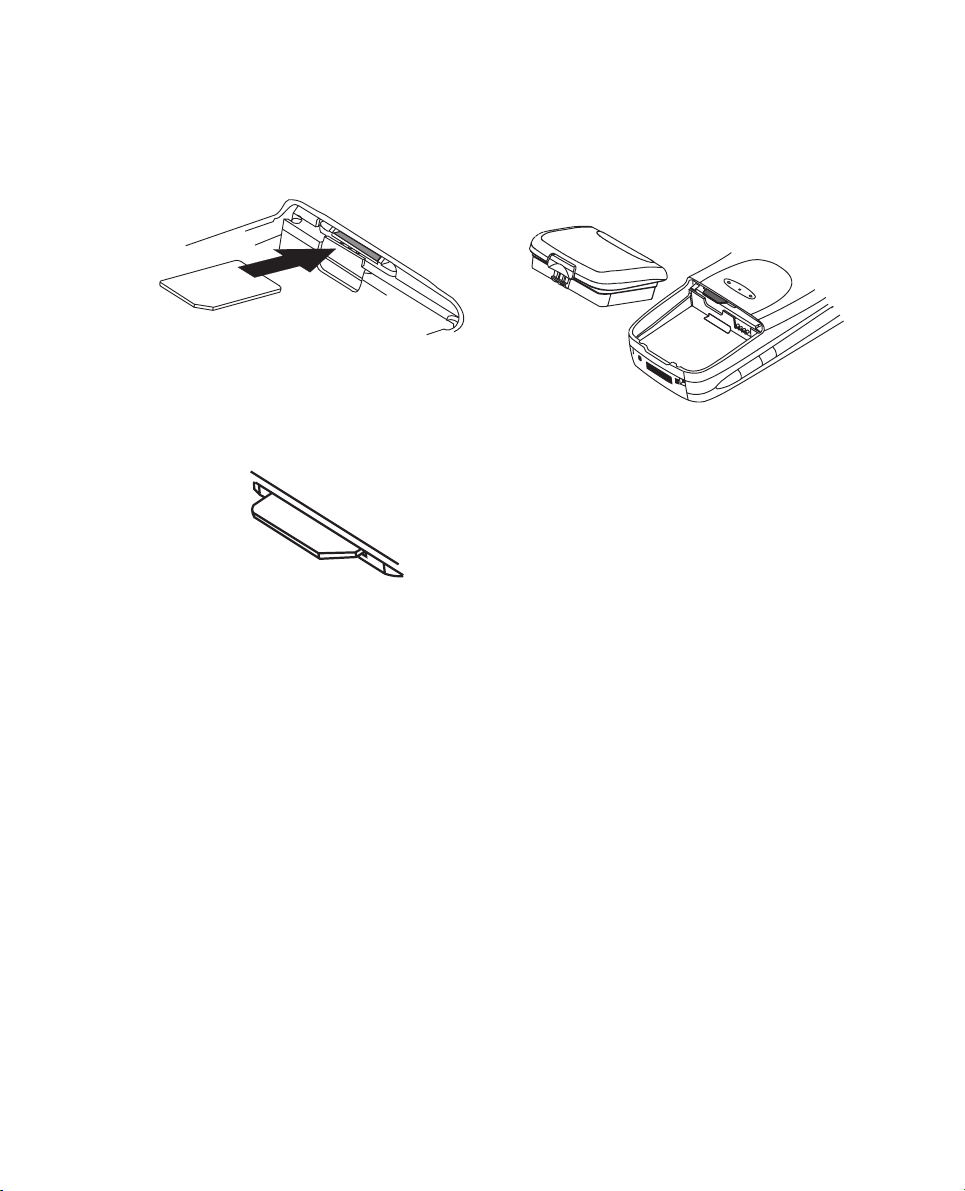
Kapitel 2 - Komma igång 2-3
2 Tryck in kortet i SIM-kortsspringan (figur 2-
2). Kontrollera att de guldfärgade kontakterna på SIM-kortet ligger nedåt och att den avskurna hörnan på kortet är på höger sida.
Figur 2-2
När SIM-kortet är ordentligt på plats i kortspringan så syns fortfarande den avskurna
hörnan (figur 2-3).
Figur 2-3
Sätt tillbaka batteriet när du är säker på att SIMkortet är ordentligt installerat:
1 Sätt i batteriet i communicatorn så att änden
med fyra guldfärgade plåtar sätts i först (figur
2-4).
Figur 2-4
2 Tryck batteriet nedåt mot spärren tills den
klickar fast. Se till att batteriet sitter som det
ska innan du sätter igång communicatorn.
OBS: Batteriet sitter inte som det ska om SIM-
kortet inte är installerat rätt. Tvinga inte
batteriet på plats! Kontrollera att SIM-kortet är insatt i skåran enligt beskrivningen
ovan.
1998 Nokia Mobile Phones. All Rights Reserved.
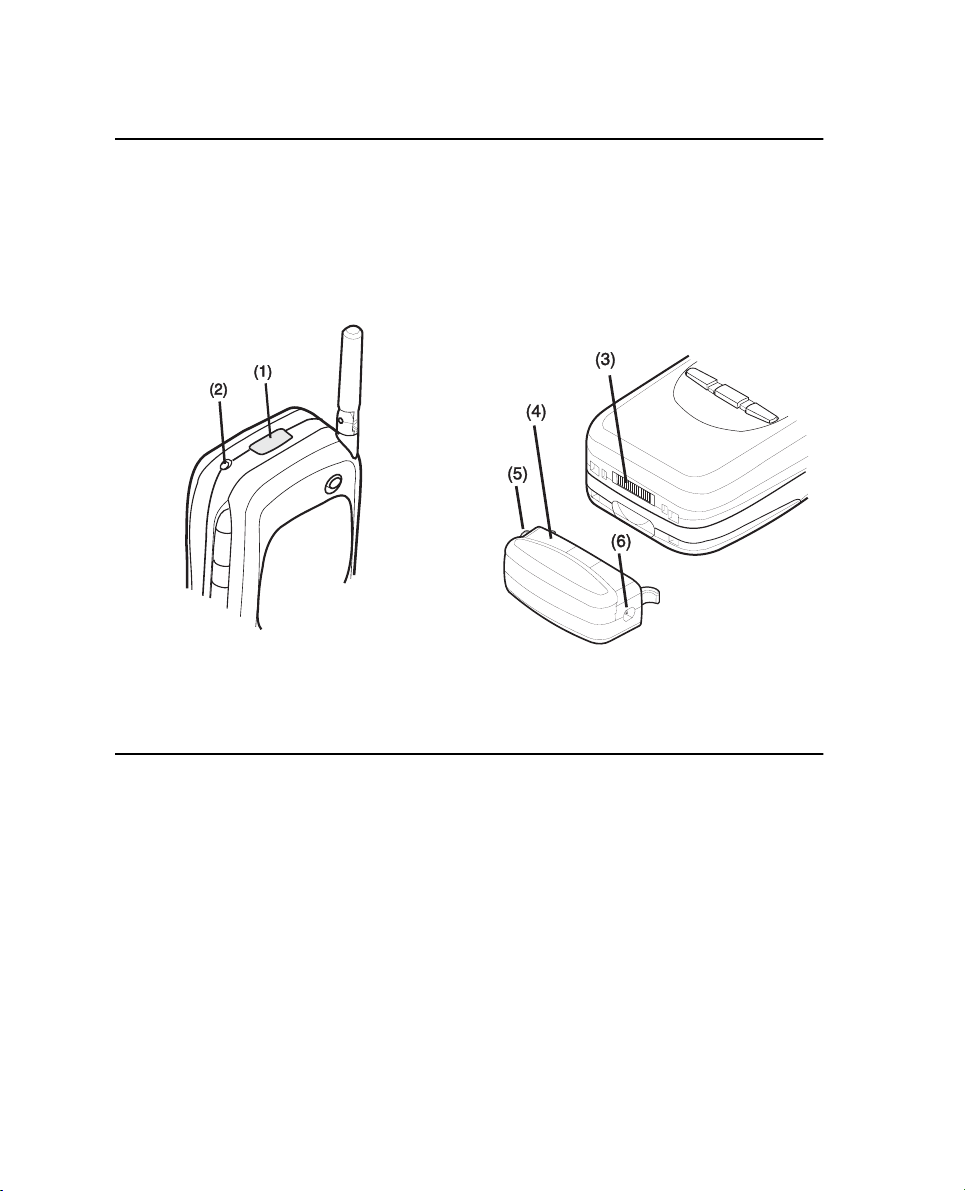
2-4 Anslutningar
Anslutningar
(1) IrDA-SIR infraröd kontakt för anslutning till
en PC eller printer (se figur 2-5). De infraröda
kontakterna beskrivs i kapitel 10 ”System” på sidan 10-1.
(2) Antennanslutning för fordons-installation (se
figur 2-5).
Figur 2-5
Batteri
(3) Systemanslutningar för fordonsinstallation
och för adapter (se figur 2-6).
(4) Adapter för att koppla laddaren och RS232kabeln till communicatorn. Kopplingen på adapterns vänstra sida (5) är för RS232-stickproppen
och den på höger sida (6) är för laddningsproppen (se figur 2-6).
Figur 2-6
Din Nokia 9000i Communicator får kraft från ett
uppladdningsbart Litium-Ion batteri. Batteriet
förser dig med upp till tre timmars tal/telefax/
terminal-tid eller 35 timmars passningstid. Använd endast batterier som godkänts av communicatorns tillverkare.
Ladda batteriet
Använd endast de laddare som godkänts av communicatorns tillverkare för laddning av LitiumIon batteri.
1998 Nokia Mobile Phones. All Rights Reserved.
Communicatorn kan användas när laddning pågår.
För att ladda batteriet med adaptern och en laddare:
1 Sätt i batteriet.
2 Sätt fast adaptern på communicatorns nedre
ände enligt figur 2-7. Sätt i den böjda pinnen
i öppningen i höger sida på communicatorns
nedre ände. Tryck försiktigt adapterns vänstra
sida mot communicatorn tills den vänstra låspinnen fästs. (Om du försöker tvinga adaptern
på plats upp och ner så kan du av misstag bryta av de böjda styrpinnarna.)
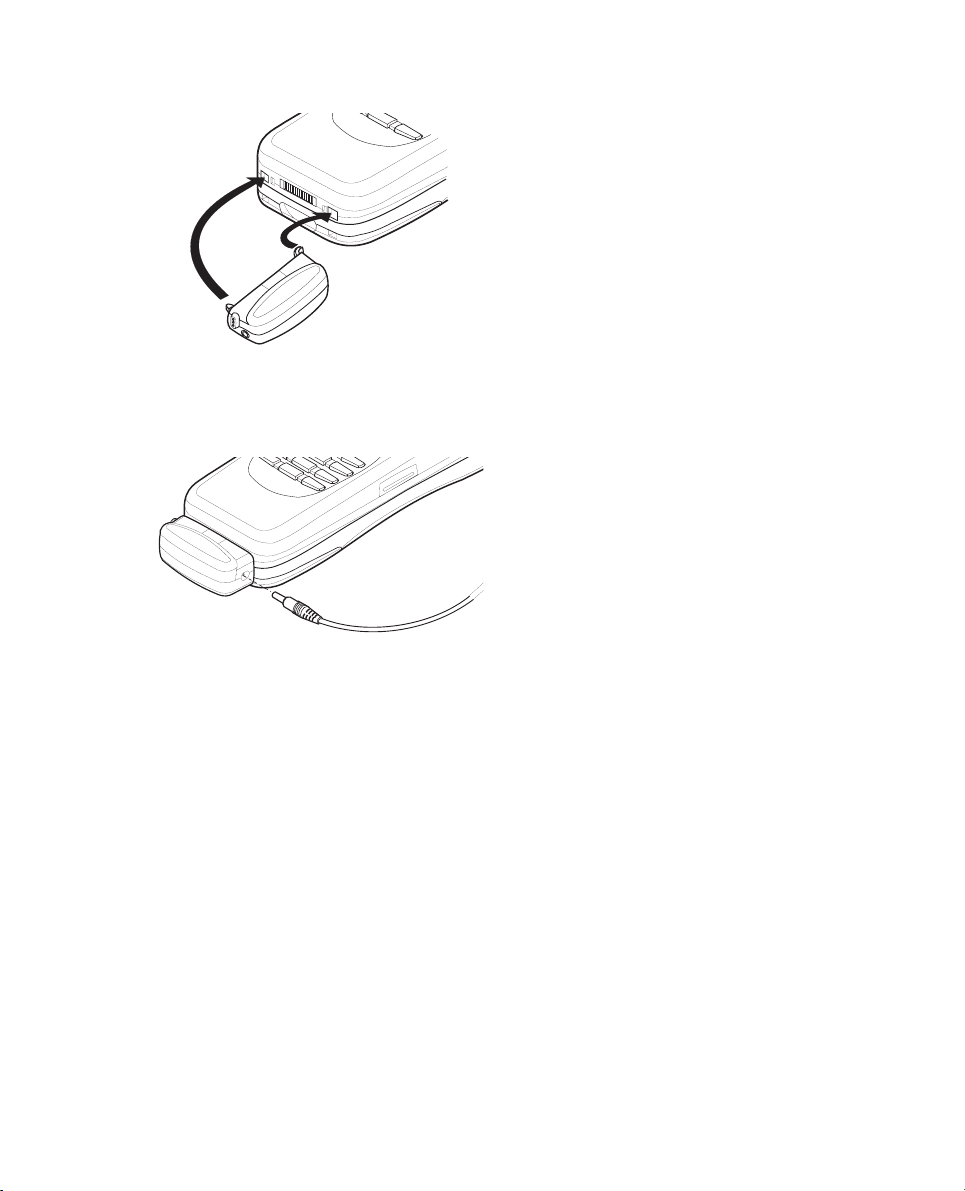
Kapitel 2 - Komma igång 2-5
Figur 2-7
3 Anslut laddarens stift till adaptern enligt figur
2-8.
Figur 2-8
4 Anslut laddaren till ett vägguttag. Om tele-
fongränssnittet är påslaget så visas ordet
LADDAR i displayen och batteri-indikatorns
streck på höger sida av telefongränssnittets
display börjar rulla. (Laddningsinformationen
visas även på Communicator-gränssnittets
display, se ”Indikeringar” på sidan 2-9)
5 När communicatorn är fulladdad (strecken
slutar rulla och fem streck visas) kan du ta
bort laddaren från communicatorn.
Håll utlösningsmekanismen på adapterns
vänstra sida intryckt (se figur 2-7), och lossa
den från communicatorn.
När batteriets laddning håller på att ta slut och
det bara återstår ett par minuter av användning
så ljuder en varningssignal och meddelandet
BATTERI LÅG blinkar i displayen. När laddningen
blir alltför låg för att kunna använda enheten visas meddelandet LADDA BATTERI samtidigt som
en varningssignal ljuder. Om du inte kopplar
communicatorn till en laddare så slås communicatorn automatisk ifrån.
OBS: Om systemljud har stängts av (se kapitel
13 "Telefongränssnittet: Menyer - Ringsignal val (Meny 10)" på sidan 13-14) syns endast meddelandena i displayen.
Använda batteriet
Använd endast batterier som godkänts av communicatorns tillverkare. Med godkända tillbehör
kan batteriet laddas kontinuerligt.
Batteriet behöver inte laddas ur helt innan det
laddas upp igen. När laddaren inte används skall
den kopplas ur från strömkällan.
Batteriet kan tömmas och laddas hundratals
gånger, men till sist har det tjänat ut. När drifttiden (samtalstid och passningläge) blir märkbart
kortare är det dags att skaffa nytt batteri.
Extrema temperaturer påverkar batteriets möjligheter att laddas: det kan behöva kylas eller
värmas först.
Batteriets användningstid påverkas av följande
faktorer: om båda gränssnitten är på, radiosignalens styrka, diverse telefoninställningar, och
längden på släckningstid, se kapitel 10 ”System”
på sidan 10-1).
Vi rekommenderar att du alltid har ett laddat
batteri i din communicator. Att hålla batteriet
laddat maximerar livslängden för backup-batteriet. Om backup-batteriet är urladdat kan det
bara bytas av behörig personal.
Stäng alltid enhetens lock innan du tar bort batteriet.
1998 Nokia Mobile Phones. All Rights Reserved.
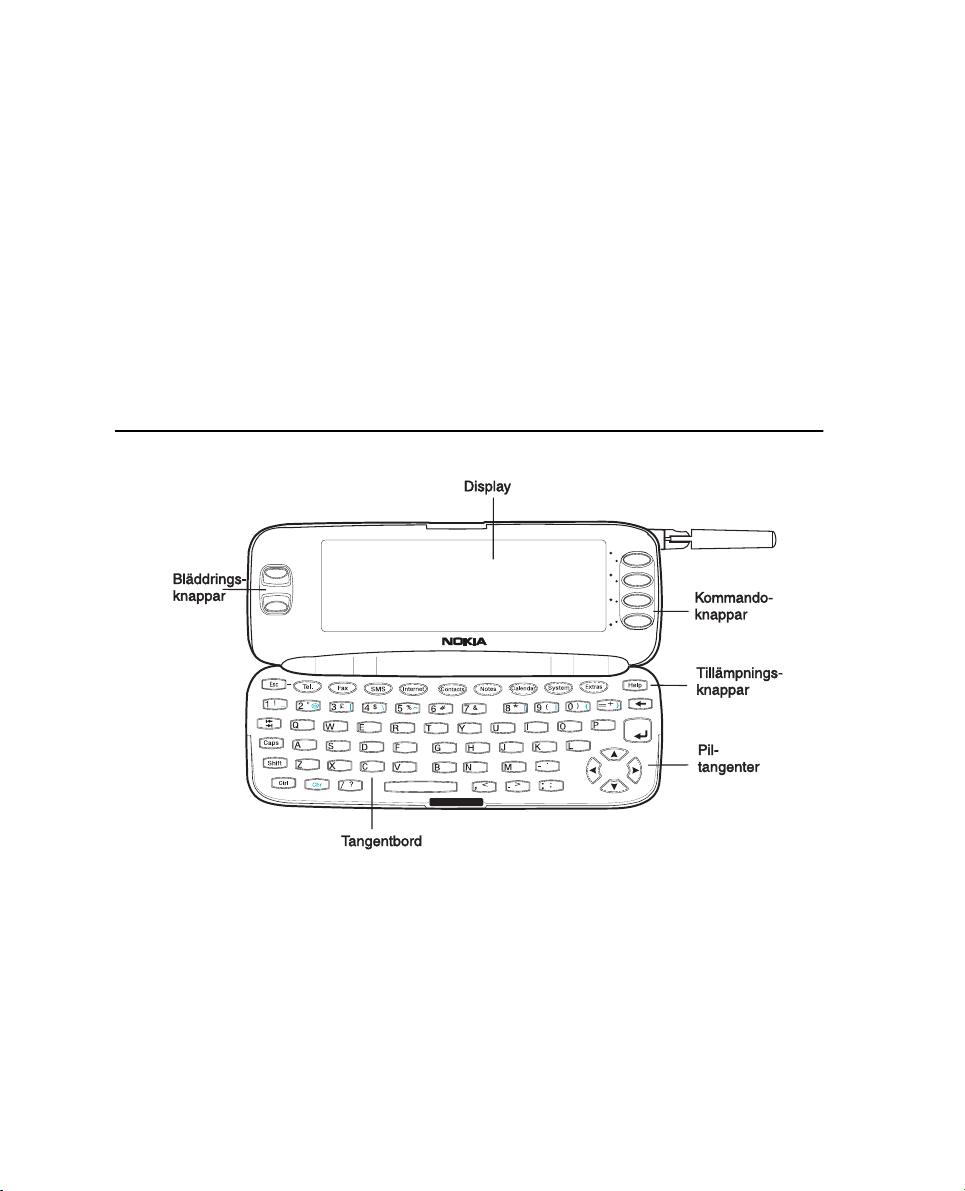
2-6 Communicator-gränssnittet
OBS:
• Använd batteriet enbart för avsett ändamål.
• Använd inte laddaren eller batteriet om
någon av dem är skadad eller utsliten.
• Kortslut inte batteriet. Batteriet kan kortslutas oavsiktligt om det t ex förvaras i fickan
eller i en väska tillsammans med något
metallföremål (en penna, ett gem eller ett
mynt) som kommer i kontakt med batteriets +
och - poler (de metallband som finns på
batteriet) samtidigt. Kortslutning kan skada
batteriet och det föremål som kortsluter det.
• Om du lämnar batteriet i varma eller kalla
platser, t ex i en stängd bil på sommaren eller
vintern, minskar dess kapacitet och livslängd.
Försök alltid att förvara batteriet i en temperatur mellan + 15° C och +25° C. En Nokia
9000i Communicator med ett varmt eller kallt
batteri kan tillfälligt sluta fungera, även om
batteriet är nyladdat. Litium-Ion-batterier är
särskilt begränsade i temperaturer under 0° C.
• Kasta batteriet i enlighet med lokala bestämmelser. Tänk på miljön! Kasta aldrig batterier
i öppen eld!
Communicator-gränssnittet
Figur 2-9
Communicator-gränssnittet aktiveras när du fäller upp locket (se figur 2-9).
Tillämpningarna körs i displayens mittdel. Indikatorerna (se figur 2-10) visar vilken tillämpning
som är aktiv och lämnar även annan systemrelaterad information (se ”Indikeringar” på sidan 2-9).
Kommandona avser alltid raden med de fyra kommandoknapparna på höger sida om displayen.
1998 Nokia Mobile Phones. All Rights Reserved.
När markeringsramen visas kan du välja objekt
genom att flytta markeringsramen med bläddringsknapparna eller med tangentbordets uppoch nedåtpilar.
När sökfältet visas i displayens underkant innebär det att du kan söka information genom att
skriva in text från tangentbordet När önskat ob-
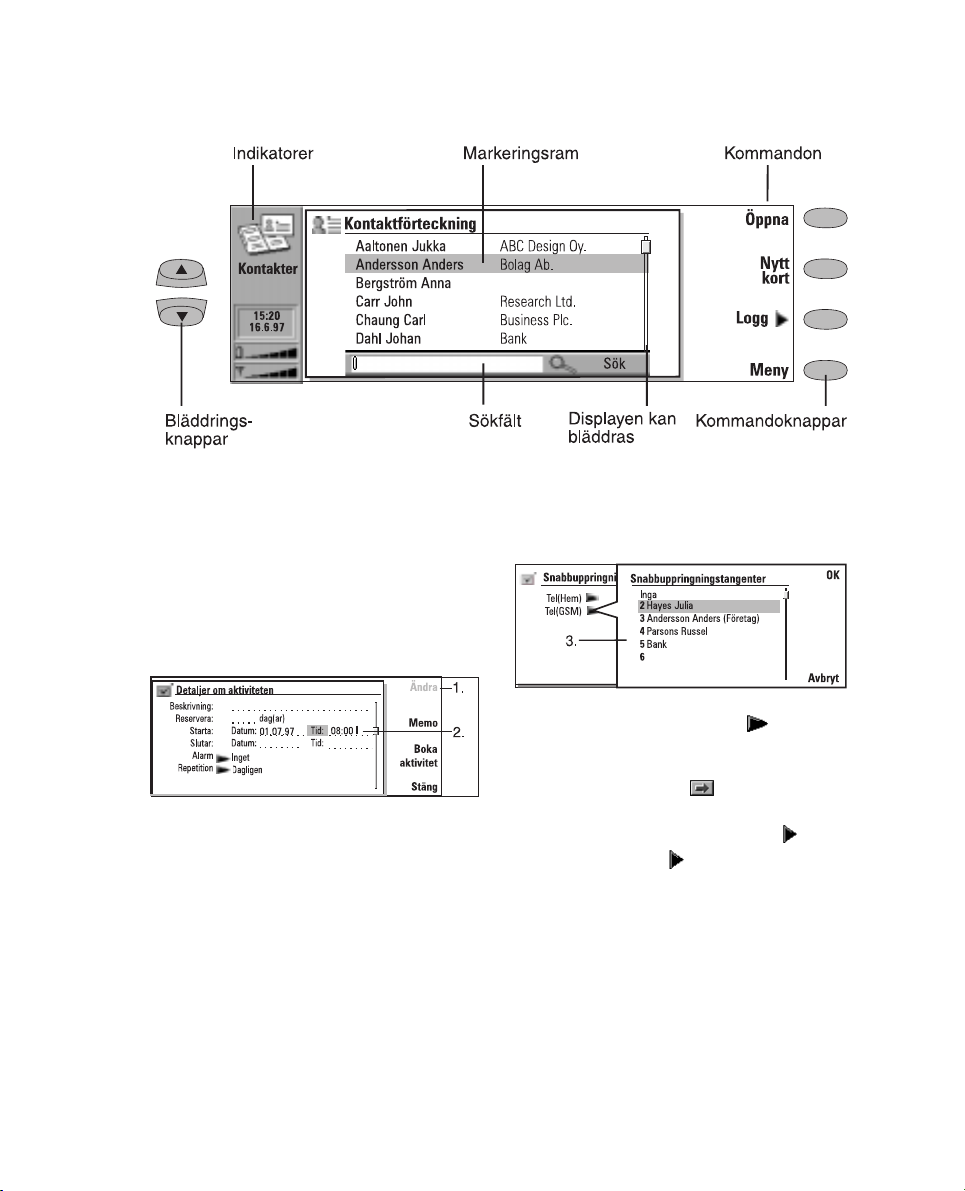
Kapitel 2 - Komma igång 2-7
jekt är markerat trycker du på det kommando du
vill utföra t ex Öppna.
Figur 2-10
Följande bilder illustrerar standardinställningar i
communicator-gränssnittet.
1. När ett kommando är nedsläckt kan det inte
användas (se bilden nedan).
2. När ett värde kommer upp på en streckad linje
med en markör skall ett nytt värde skrivas in manuellt via tangentbordet.
3. Pop-up-ruta. Välj ett objekt och tryck på OK
eller Avbryt (se bilden nedan).
När du väljer en inställning med sidan om
används Ändra för att byta mellan värdet eller
att öppna pop-up-rutan. Se bilden ovan. När du
väljer en inställning med sidan om, används
Ändra för att öppna upp en ny inställningsmeny.
Om du trycker på ett kommando med sidan
om namnet t ex Logg i figur 2-10, ändras en-
dast kommandoinställningen.
1998 Nokia Mobile Phones. All Rights Reserved.
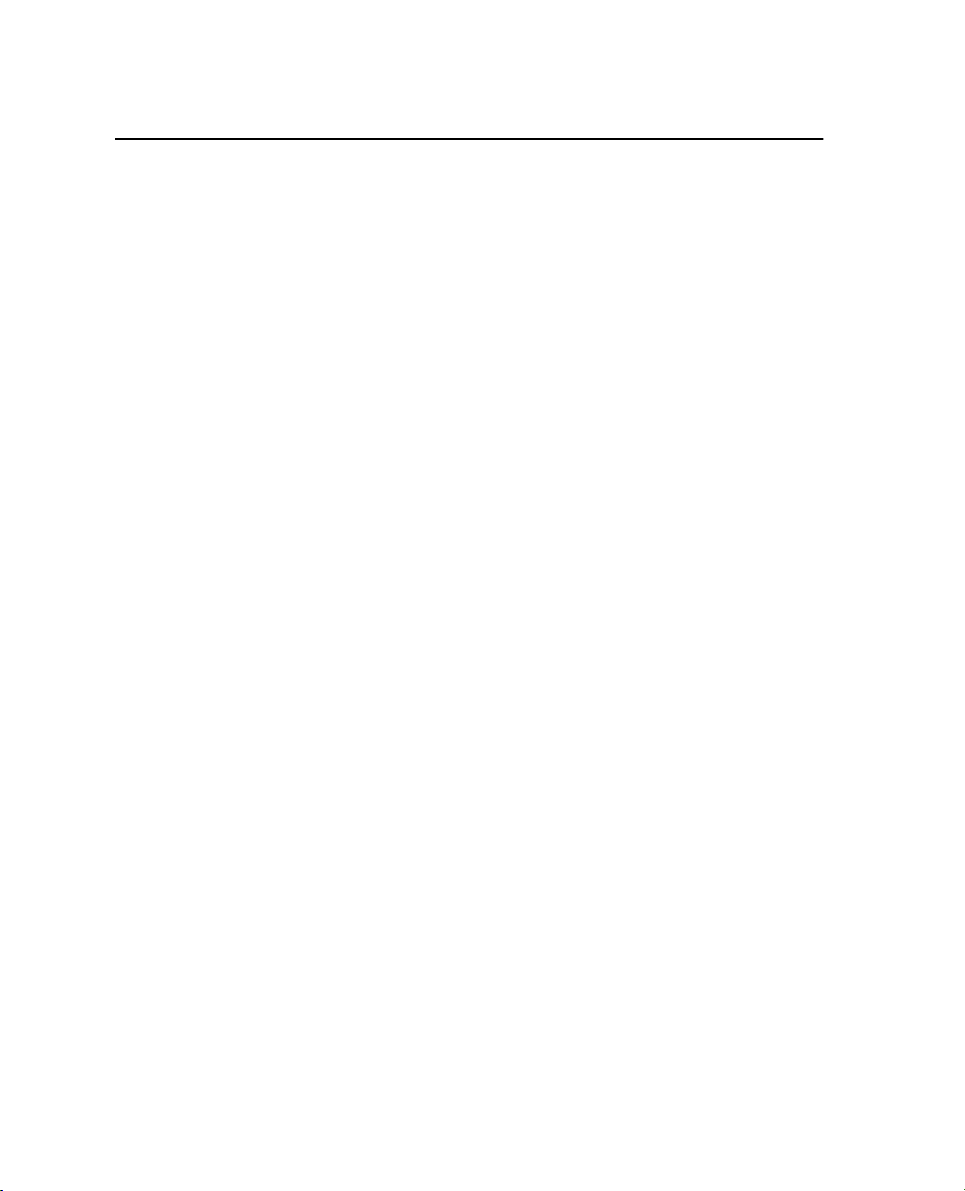
2-8 Communicator-tillämpningarna
Communicator-tillämpningarna
De färgade knapparna på communicatorn-gränssnittets tangentbord används för att starta respektive tillämpning (som beskrivs i följande
kapitel i denna handbok).
Tel. —Telefonen används för att hantera telefonsamtal.
Fax — Fax låter dig sända vilket som helst av
dina dokument som telefax. Telefax kan läsas
eller skickas vidare.
SMS — Textmeddelande låter dig skicka korta
textmeddelanden. Textmeddelande kan läsas,
skickas vidare eller besvaras.
Internet — Internet-tillämpningen inkluderar
Internet och modem-baserade program: Epost, WWW, Telnet och Terminal (VT100kompatibel).
Contacts — Kontakttillämpningen används
för att organisera din kontaktinformation:
namn, telefonnummer, adresser. Du kan byta
kontaktinformation såsom visitkort via SMStillämpningen.
Notes — Dokument används för texthantering, utskrift och att organisera dina dokument. Du kan också sända dokument som
textmeddelande, fax eller e-post i Dokumenttillämpningen.
Calendar — Kalendern innehåller en dagbok
och en Att göra-lista. Du kan ställa alarm och
koppla anteckningar till händelser.
System — System innehåller desktop-anslutningar, säkerhet och andra systemrelaterade
tillämpningar.
Extras — Tillbehör-tillämpningen innehåller
Text Web, en kalkylator, en klocka, en tilllämpning för att komponera egna ringtoner,
en konverterare för sortkonvertering samt
Trådlös data-backup.
Använda tillämpningarna
När locket är öppet startar den tillämpning som
du sist använde, i samma läge som när du stängde locket.
Om du har ringt eller besvarat ett samtal via telefongränssnittet och sedan startat communicatorn så startar telefontillämpningen automatiskt,
se kapitel 4 ”Telefontillämpningen” på sidan 4-1.
För att byta till en annan tillämpning, tryck på
respektive tillämpningsknapp. Du kan även göra
detta under ett samtal.
OBS: Du behöver inte avsluta en tillämpning in-
nan du startar en ny. Alla inaktiva tillämpningar är igång i bakgrunden tills de aktiveras
igen. Om batteriet tas ur eller laddas ur helt
sparas alla data men tillämpningarna
återvänder till ursprungsläget.
OBS: Information behöver inte sparas (det finns in-
get ”Spara”-kommando). Nokia 9000i Communicator sparar alla data automatiskt.
Kom ihåg att telefongränssnittet måste vara
igång och inom täckningsområdet för mobiltelefonnätet med tillräcklig signalstyrka för att kunna sända eller mottaga data med något av
kommunikationstillämpningarna.
1998 Nokia Mobile Phones. All Rights Reserved.

Kapitel 2 - Komma igång 2-9
Indikeringar
Ikonen och namnet på tillämpningen visar den
tillämpning som du använder just nu.
Ikonerna som visas på indikatormenyerna Samtalsstatus och Inkorg/Utkorg förändras beroende
på tillämpning och nuvarande situation. Batterinivå- och signalstyrkeindikatorerna är samma
som visas i telefongränssnittets display när det är
på, se kapitel 13 ”Telefongränssnittet” på sidan
13-1.
Tillämpningsikon
Tillämpningsnamn
Samtalsstatus
Inkorg/utkorg
Batteriets laddningsnivå
Fältstyrka
Samtalsstatus
– Du har fått ett samtal och hands-
free-högtalaren och mikrofonen är
på. När du använder handsfree kan du
prata i telefonen från ett kort avstånd. Se kapitel 4 ”Telefontillämpningen” på sidan 4-1.
– Ett samtal med handsfree avstängd
(högtalaren och mikrofonen är tysta).
– En öppen datakoppling, se kapitel 7
”Internet” på sidan 7-1.
– Communicatorn skickar eller tar
emot telefax, se kapitel 5 ”Fax” på sidan 5-1.
– Communicatorn är kopplad till en PC,
se kapitel 10 "System: Säkerhet" på sidan 10-2.
– Communicatorn används som fax-
modem, se kapitel 10 "System: Minne" på sidan 10-10.
– Communicatorn används i tyst servi-
ceinställningen, se kapitel 4 "Telefontillämpningen: Telefoninställningar"
på sidan 4-6.
– Communicatorn är satt i flygmod se
kapitel 4 "Telefontillämpningen: Telefoninställningar" på sidan 4-6.
– Communicatorn försöker etablera en
infraröd kontakt, se kapitel 10 "System: Säkerhet" på sidan 10-2.
– En infraröd kontakt har etablerats.
– Den infraröda kontakten har störts.
Inkorg/Utkorg
– Inkorg (vänster halva). Du har tagit
emot ett telefax, textmeddelande eller e-post (om din E-postoperatör kan
sända denna information). Mottagna
telefax och textmeddelanden hamnar
i tillämpningens mottagna dokument-mapp. För att hämta ny e-post
måste du koppla upp mot din E-postoperatör, se kapitel 7 "Internet: Läsa
e-post" på sidan 7-9.
– Utkorg (höger halva), utbufferten
innehåller alla ännu ej ivägskickade
meddelanden, se kapitel 12 ”Utkorgen”
på sidan 12-1.
– Klockslag och datum visas när sam-
talsstatus och Inkorg/Utkorg är tomma. Klockslag och datum kan justeras
i Klocka-tillämpningen, se kapitel 11
"Tillbehör: Klocka - Klockinställningar" på sidan 11-5.
1998 Nokia Mobile Phones. All Rights Reserved.
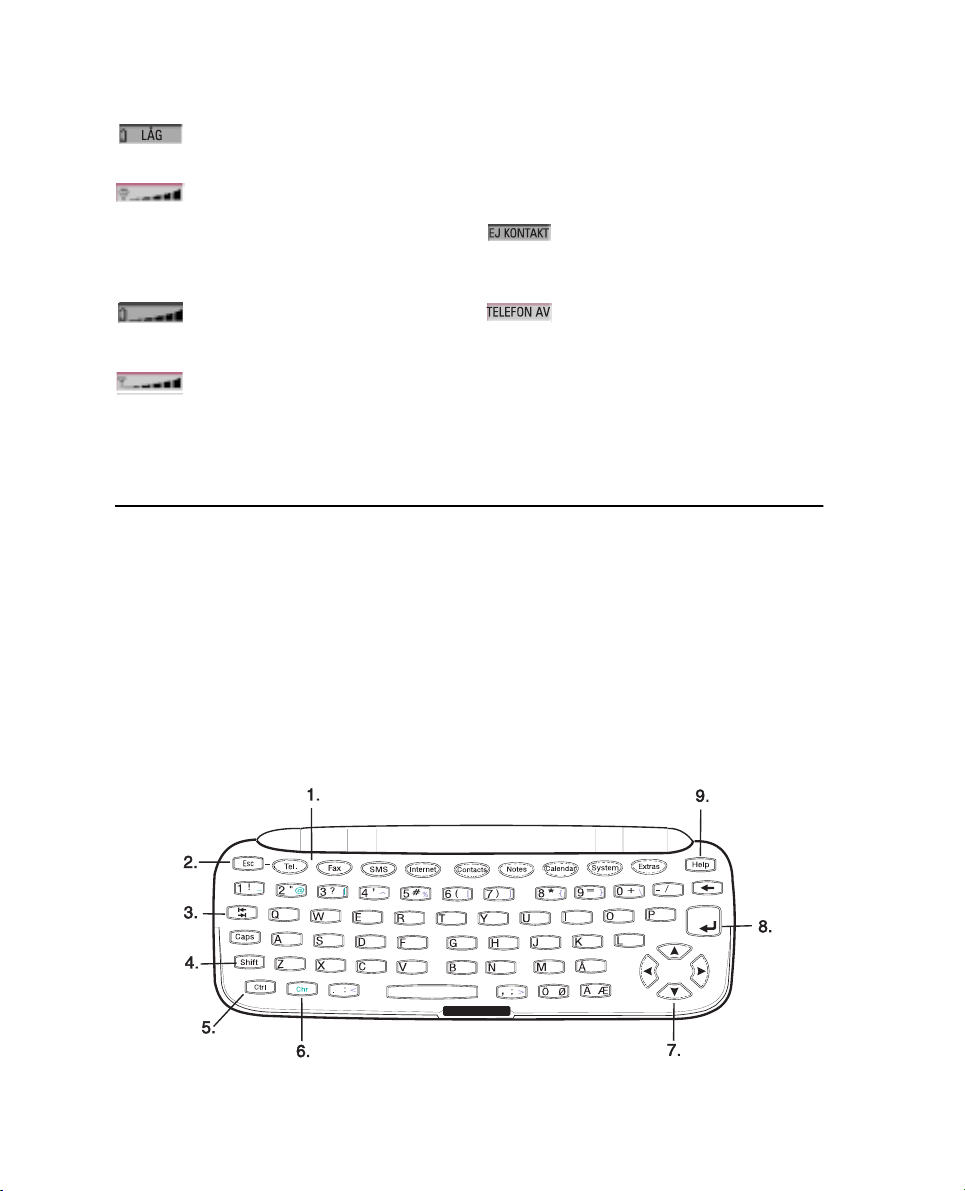
2-10 Tangentbord
Batteriets laddningsnivå
– Batteriets laddning är låg. Batteriet
bör laddas upp.
– Batteriet laddas (strecken rullar tills
det är fulladdat. Stickproppsindikatorn visar att communicatorn är
kopplad till en extern strömförsörjning (vanligtvis ett vägguttag).
– Batteriet är fulladdat (fem streck visas).
Fältstyrka
– Communicatorn är kopplad till ett di-
gitalt mobiltelefonnät. När fem
Tangentbord
Förutom de vanliga bokstavs- och siffertangenterna har tangentbordet ett antal tangenter som
visas i figur 2-11.
1. Tillämpningsknappar
Raden med knappar på övre delen av tangent-
bordet (börjar med Tel.) startar respektive tilllämpning.
2. Escape (ESC)
För att avbryta ett kommando kan du antingen
tryck på Avbryt eller på escape-tangenten. Esca-
streckindikatorer visas är signalmottagningen bra. Om signalstyrkan inte
är bra kan du förbättra mottagningen
genom att flytta lite på telefonen eller genom att andvända communicatorn i handsfree-inställning.
– Telefongränssnittet är på, men com-
municatorn är utanför mobiltelefonnätets täckningsområde.
– Telefongränssnittet är frånslaget.
Communicatorn kan inte sända eller
mottaga (via endera gränssnittet).
pe-tangenten kan bara användas när Avbryt är
bland de tillgängliga kommandona. Alla noteringar som visas på displayen kan avbrytas med
escape-tangenten (istället för att trycka på OKknappen.
3. Tabulator
I texthanteraren används tabulatorn för att flytta
markören till nästa tabulator-stopp. I inställningar etc. kan tabulatorn användas för att flytta
till nästa fält.
1998 Nokia Mobile Phones. All Rights Reserved.
Figur 2-11
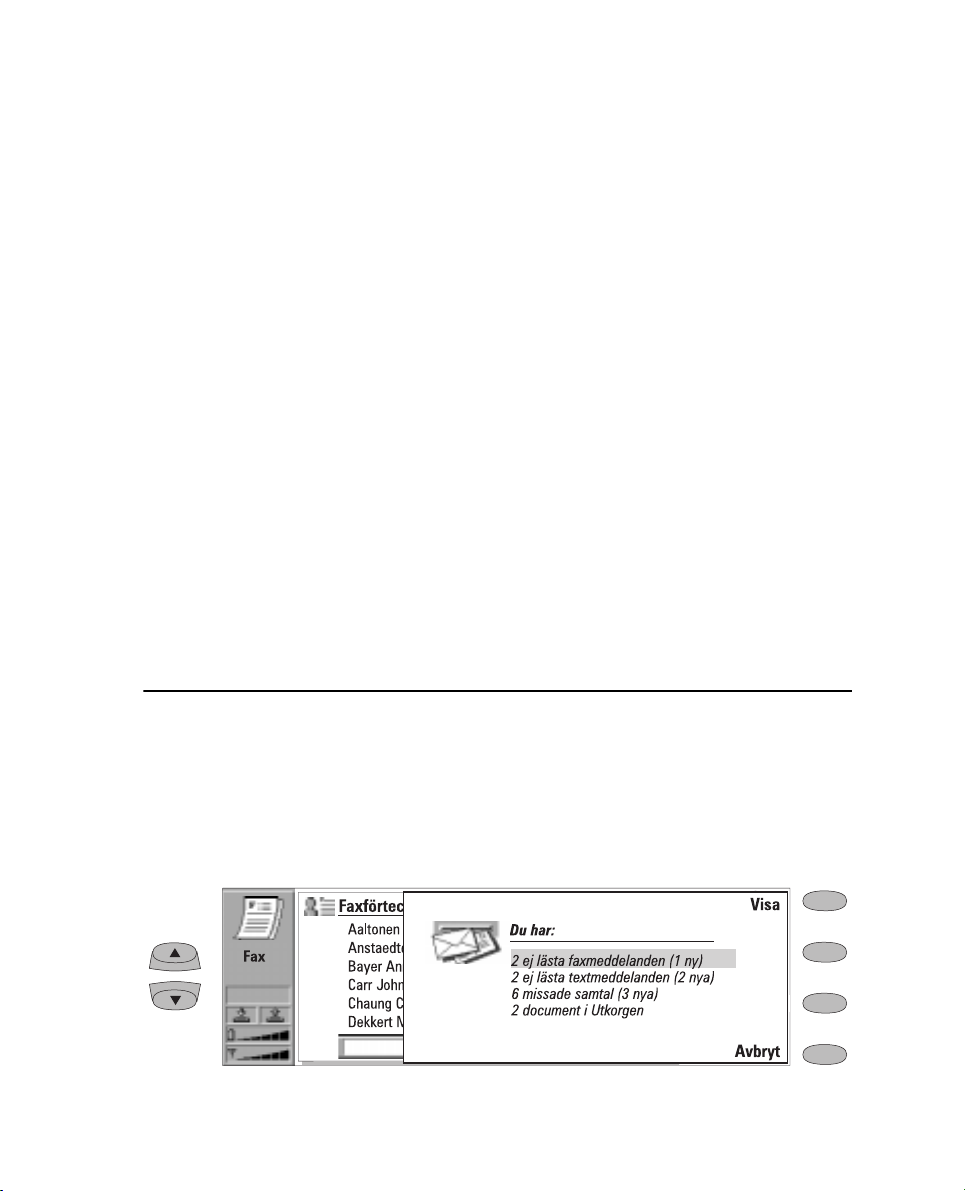
Kapitel 2 - Komma igång 2-11
4. Shift
När du trycker på shift-tangenten och sedan en
bokstav så skrivs en versal. Shift-tangenten behöver inte hållas nere - när du väl tryckt ned
tangenten så genererar nästa tangent alltid ett
shiftat tecken. I de flesta texthanterare kan
shift-tangenten och pil-tangenterna (7.) användas för att markera text. Se "Speciella funktioner:
Genvägar" på sidan 2-12.
5. Control (Ctrl)
Nedtryckt tillsammans med vissa tangenter gene-
rerar control-tangenten genvägskommandon som
kan användas i de flesta visningsprogram och
texthanterare, t. ex. Ctrl och C för att kopiera.
6. Character (Chr)
Character-tangenten används för att generera
tecknen som inte finns på communicatorns tangentbord. En enkel tryckning på character-tangenten öppnar specialteckenstabellen. Vissa
specialtecken finns på tangentbordet som det
tredje tecknet. Dessa och vissa andra tecken kan
genereras genom att trycka ned och hålla nere
character-tangenten somtidigt som en korresponderande tangent trycks ner, se 8 "Doku-
Speciella funktioner
ment: Redigering - Specialtecken" på sidan 8-2.
7. Piltangenter
Piltangenterna används för att flytta markören
eller markeringsramen (på samma sätt som
bläddringstangenterna). I vissa tillämpningar har
piltangenterna specialfunktioner. Se "Speciella
funktioner: Genvägar" på sidan 2-12.
8. Enter
När markören visas skickar en tryckning på Enter
markören till början på nästa rad eller lägger till
en ny rad. Enter-tangenten kan också användas
för att välja kontakter och kontaktinformation i
Kontaktförteckningen och för att öppna mappar
och dokument. När informationsanteckningar visas kan du trycka på Enter istället för OK-kommandot. När ett värde kan alternera i tillval och
inställningar, kan du trycka Enter istället för på
Ändra.
9. Hjälp
Tryck på Hjälp-knappen för att aktivera den in-
teraktiva hjälpfunktionen. Se kapitel "Speciella
funktioner: Hjälp" på sidan 2-13.
Mottagna kommunikationsmeddelanden
När du öppnar locket på communicatorn och har
fått faxar, textmeddelanden, ej sända dokument
eller missade samtal visas en notering om detta
Figur 2-12
(se figur 2-12). Noteringen kan avfärdas genom
att trycka Avbryt. Denna notering visas bara en
gång.
Välj och tryck Visa för att läsa mottagna dokument eller för att se vem som har ringt.
1998 Nokia Mobile Phones. All Rights Reserved.
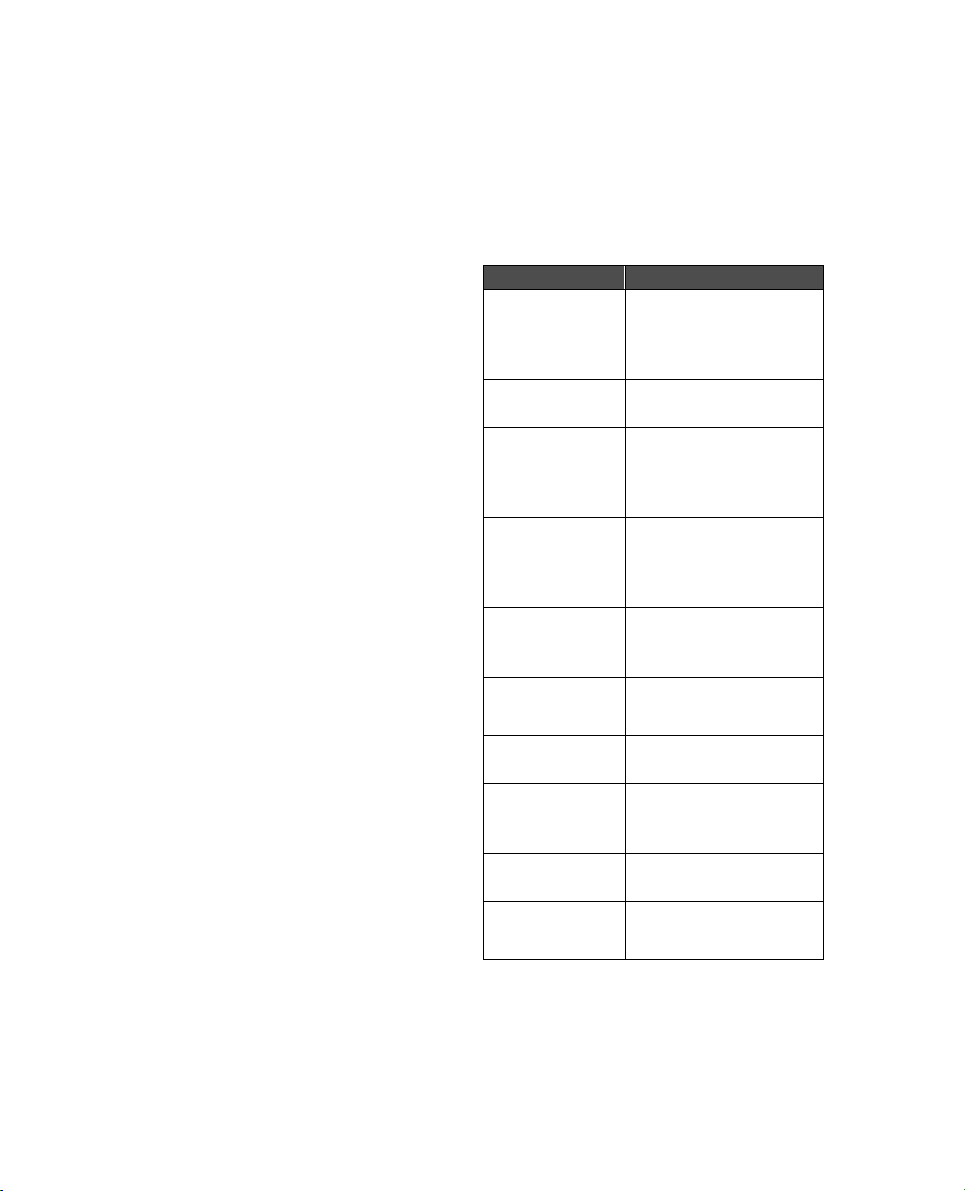
2-12 Speciella funktioner
Inställningar och menyer
De flesta tillämpningarna har Inställningar som
ett av kommandona. De inställningar som görs
här kommer att användas som grund för denna
tillämpning. Val som görs på andra ställen påverkar bara det dokument som för närvarande är aktivt eller som ska sändas.
De flesta tillämpningarna har även Meny som ett
av kommandona. När du trycker meny visas en
meny med kommandon vars innehåll beror på
vilken tillämpning du befinner dig i.
Flerval
När flerval är tillgängligt kan du välja flera objekt
samtidigt. De kommandon du senare använder
påverkar då alla objekt som är valda. Flerval
fungerar i de flesta listor; till exempel kan du välja flera kontakter och ta bort dem samtidigt i
Kontaktförteckningen, eller så kan du välja flera
dokument och föra över dem samtidigt till en PC
i filöverföringstillämpningen.
Det finns två sätt att utföra flerval:
1. Rulla till objektet och tryck Ctrl-mellanslag,
eller
2. Tryck och håll nere shift och förflytta dig i listan med piltangenterna för att markera kontinuerligt.
För att ta bort ett av de markerade objekten,
bläddrar du till objektet och trycker Ctrl-mellanslag igen.
Tryck Ctrl-A för att markera samtliga objekt i
listan. För att avmarkera allt i listan trycker du
Ctrl-A igen eller trycker på Esc.
Namngivning av dokument
Varje gång du stänger ett nytt dokument för första gången blir du ombedd att namnge dokumentet. Det upplysta namnet i fältet är det
communicatorn själv rekommenderar.
Genvägar
Det finnes ett flertal genvägar som du kan använda i dokumenttillämpningarna (textmeddelanden, Fax, Dokument, E-post). Listan nedan
visar de möjliga genvägarna:
Genväg Funktion
Ctrl-C (kopiera)
Ctrl-X (klipp ut)
Ctrl-V (Klistra in)
Ctrl-Z
Ctrl-B
Ctrl-I
Ctrl-U
Ctrl-T
Ctrl-D
Ctrl-M
Ctrl-H
Ctrl-E
Ctrl-(vänster pil)
Ctrl-(Höger pil)
Ctrl-(upp/ner pil)
Shift-(upp/ner/vä/
hö pil)
Shift-Chr-(upp/
ner pil)
Ctrl-mellanslag
Ctrl-A
Kopierar markerad text
Klipper ut markerad text
Klistrar in markerad text
Ångrar den senaste aktiviteten
Fet stil
Kursiv stil
Understruken stil
Lägger in aktuell tid
Lägger in aktuellt datum
Lägger in användarnamnet
Flyttar markören till början eller slutet av dokumentet
Flyttar markören till början eller slutet av raden
Rullar listan eller dokumentet upp och ner
Utökar markeringen vid
tryck på piltangenterna
när shift hålls nere
Väljer texten sida för sida i
ett dokument
Flerval
Väljer allt
1998 Nokia Mobile Phones. All Rights Reserved.
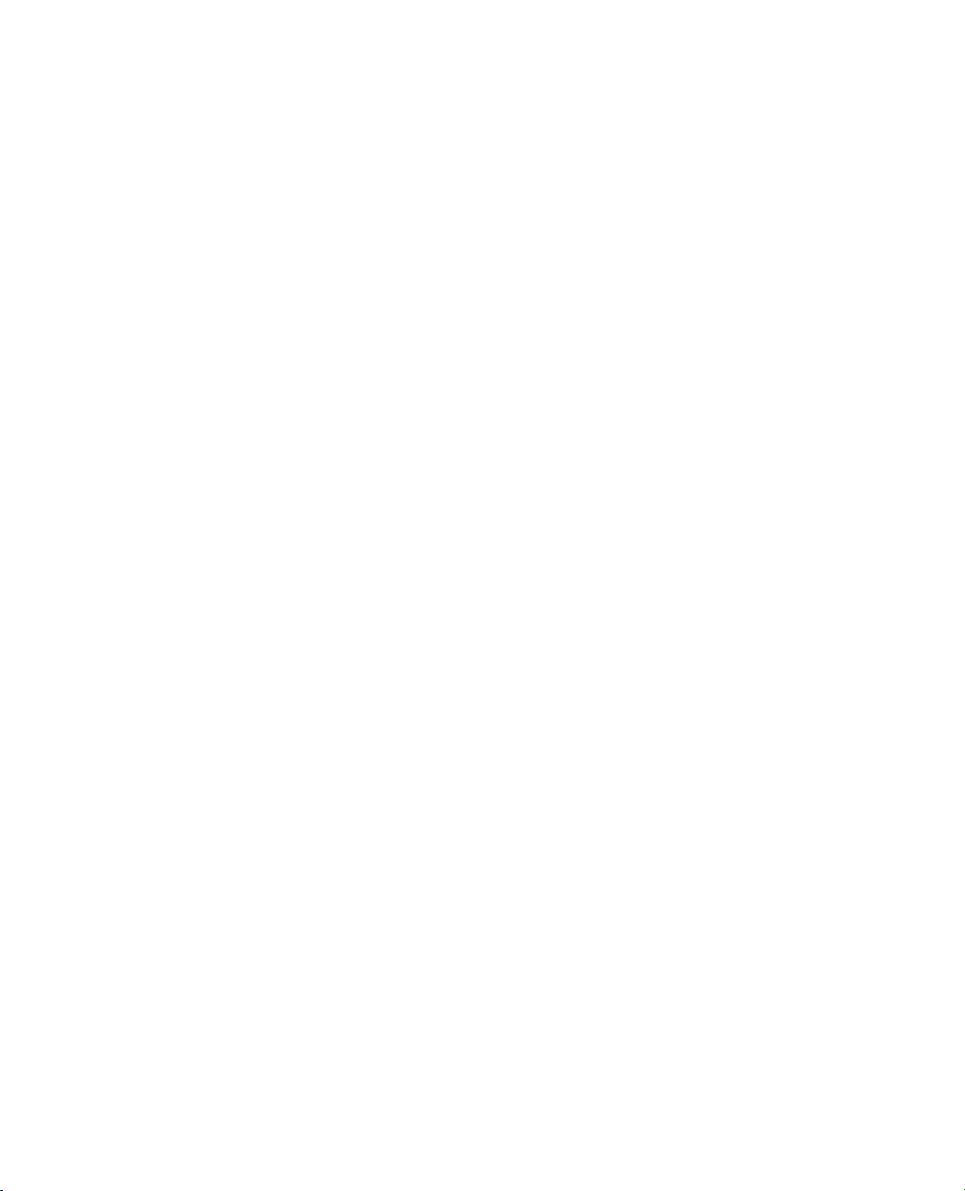
Kapitel 2 - Komma igång 2-13
Hjälp
Hjälpfunktionen aktiveras genom att du trycker
på Help-knappen på communicator-gränssnittets tangentbord. Tillämpningens indikator i indikatorfältet visas (på vänster sida på skärmen) för
att påminna dig om vilken tillämpning som hjälpen startades från.
Hjälptexten behandlar ämnen som relaterar till
den bild som fanns på displayen när du tryckte på
Help-knappen. Om det inte finns någon speciell
hjälp till den aktuella skärmbilden kommer det
upp en lista med tillgängliga ämnen istället.
Vill du se den aktuella tillämpningens alla hjälpämnen, trycker du på Tillämpningar. Följande
kommando är tillgängliga:
Tryck Öppna för att öppna det utvalda ämnet.
Tryck på Allmänt för att se mer allmänna
hjälpämnen.
Tryck på Stäng för att återvända till den aktiva tillämpningen.
Tryck på Allmänt för att titta på en lista med allmänna communicatorämnen. Följande kommandon är tillgängliga:
Tryck på Öppna för att öppna det utvalda ämnet.
Tryck på Tillämpningar för att återvända till
ämneslistan.
Tryck på Stäng för att återvända till den aktuella tillämpningen.
Om det hjälpämne som du vill se inte finns bland
hjälpämnena för den aktuella tillämpningen eller
bland Allmänt, stäng Hjälpfunktionen, starta rätt
1998 Nokia Mobile Phones. All Rights Reserved.
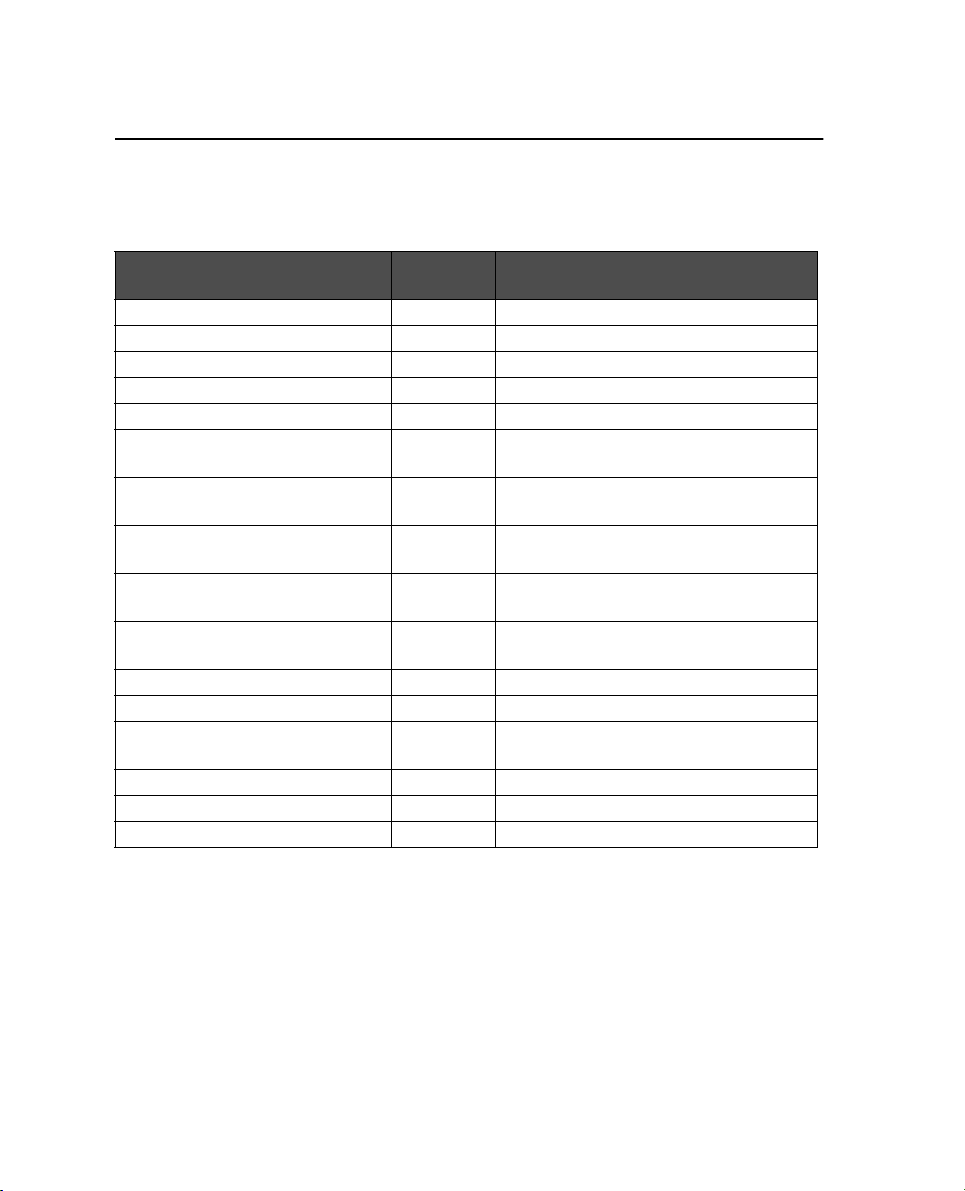
2-14 Nyttig inställningsinformation
Nyttig inställningsinformation
Nedanstående lista innehåller inställningsinformation för olika inslag i din communicator. Alla sökvägar utgår från huvudfönstret i tillämpningen. Som tidigare gäller att kommandona visas i fet stil och
objekt-namn, inskrifter och värden som visas i programtablån, visas i kursiv text.
För att...
Ställa in numret till röstbrevlådan Tel. Inställningar, Andra inställningar
Ställa in ringsignaler och volym Tel. Inställningar, Ringsignalval
Ställa in kortnummer och lösen Tel. Inställningar, Telefonkortinställningar
Aktivera flygmod Tel. Inställningar, Andra inställningar
Ställa in font, marginal etc. för fax Fax Skriv fax, Stil
Ställa in numret till meddelandecen-
a
tral
(för att sända textmeddelanden)
Ställa in fält som ska inkluderas när
kontaktkort ska sändas via SMS
Skapa en mall för kontaktkort Contacts
Definiera Internet kopplingspunkt
Definiera E-postinställningar
Skapa mappar Notes (Öppna en mapp), Meny, Skapa mapp
Ställa in användaruppgifter System Användaruppgifter
Ställa in speciella tonsignaler för
individuella tillämpningar
Ställa in datum och tidsformat System Inställningar, Enheter
Ställa in datum och tid Extras Klocka, Inställningar
Återställa hemort Extras Klocka, Inställningar
c
Tillämpningsknapp
SMS Inställningar, Meddelandecentralnummer
SMS Kontaktkort, Öppna, Alternativ
b
Internet
Internet
System Inställningar, Systemljud, Tillämpningston
Sökväg
Meny, Inställningar, Fomulär för kontakt-
kort
Inställningar, Internetoperatör, Ny, (Övriga
inställningar)
E-post, Inställningar, Inställningar till inter-
netoperatör
a. Du får denna information från din operatör
b. Du får denna information från din internetoperatör
c. Du får denna information från din E-postoperatör (antingen en internetoperatör eller
ditt eget företag).
1998 Nokia Mobile Phones. All Rights Reserved.
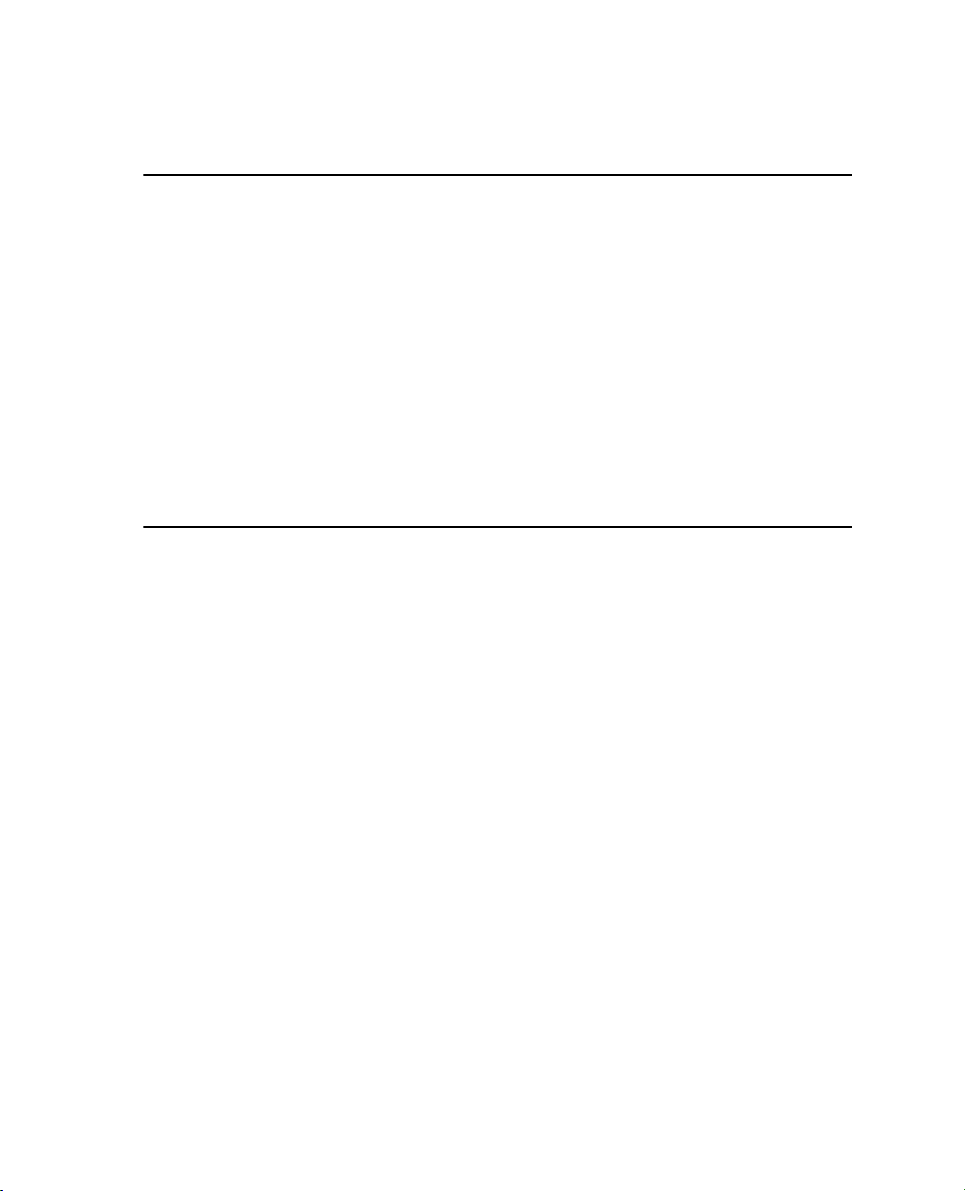
Kapitel 3 - Kontakttillämpningen 3-1
3. Kontakttillämpningen
Kontakttillämpningen används för följande:
• Skapa, redigera eller radera kontaktinformation såsom telefonnummer och adresser
och snabbuppringning.
• Överblicka loggningar på alla inkommande
och utgående samtal (röst-, data- och
faxsamtal samt textmeddelanden, se ”Logg”
på sidan 3-3.
Kontaktkort
Huvudmenyn i Kontakttillämpningen visar Kontaktförteckningen. Det är en förteckningar över
alla kontaktkorten. Kontaktkorten är sorterade i
alfabetisk ordning, efter namnet på kontaktkortets Namn-fält.
Tryck på Nytt kort i huvudmenyn för att lägga till
ett nytt kort.
För att öppna ett existerande kontaktkort, tryck
på Öppna när du hittat det kort du vill ha. Det
finns två sätt att söka efter ett kort:
1. Bläddra i Kontaktförteckningen - Flytta markeringsramen med bläddringsknapparna tills
den kontakt som du vill ha visas i sökfältet.
2. Använd sökfältet - Skriv in text i sökfältet.
Sökfunktionen letar i Namn-, Företag- och
Adress-fälten. Sökresultatet kan raderas genom att ta bort tecken ett i taget med backstegstangenten.
Genom att trycka Meny i Kontaktförteckningen
visas en ny uppsättning kommandon:
Radera — Raderar valt kort.
Kopiera kort — Skapar en kopia av kortet.
Information i kontaktapplikationen används av
telefongränssnittet och Telefon-, Fax-, SMS- och
E-posttillämpningarna.
Du finner Nokia HelpLine kontaktkort i Kontaktförteckningen. HelpLine svarar på frågor och
hjälper dig via telefonlinjen.
Kontaktinfo — Visar mängden kontaktdata.
Inställningar — Ger dig möjlighet att göra följande inställningar:
Formulär för kontaktkort — Formuläret
innehåller de fält som du vill använda när
du skapar nya kontaktkort. Du kan ändra i
formuläret som beskrivs under ”Redigera
kontaktkort” på sidan 3-1 nedan. De ändringar som görs i formuläret påverkar bara
nya kort, ej de befintliga. Du kan inte lägga
in text i formulärfälten.
Loggtid — Med hjälp av loggtiden kan du
definiera hur lång tid som de senaste kontakterna listas i Allmän och Individuell
logg. De möjliga värdena är: Ingen logg-
ning/10 dagar/30 dagar (standard)/1 år/
Eget val: dag(ar) (0 - 365 dagar).
Redigera kontaktkort
När du har öppnat ett kontaktkort kan du lägga
till ny information eller redigera existerande information i diverse fält. Använd bläddrings- eller
piltangenterna för att förflytta dig mellan olika
1998 Nokia Mobile Phones. All Rights Reserved.
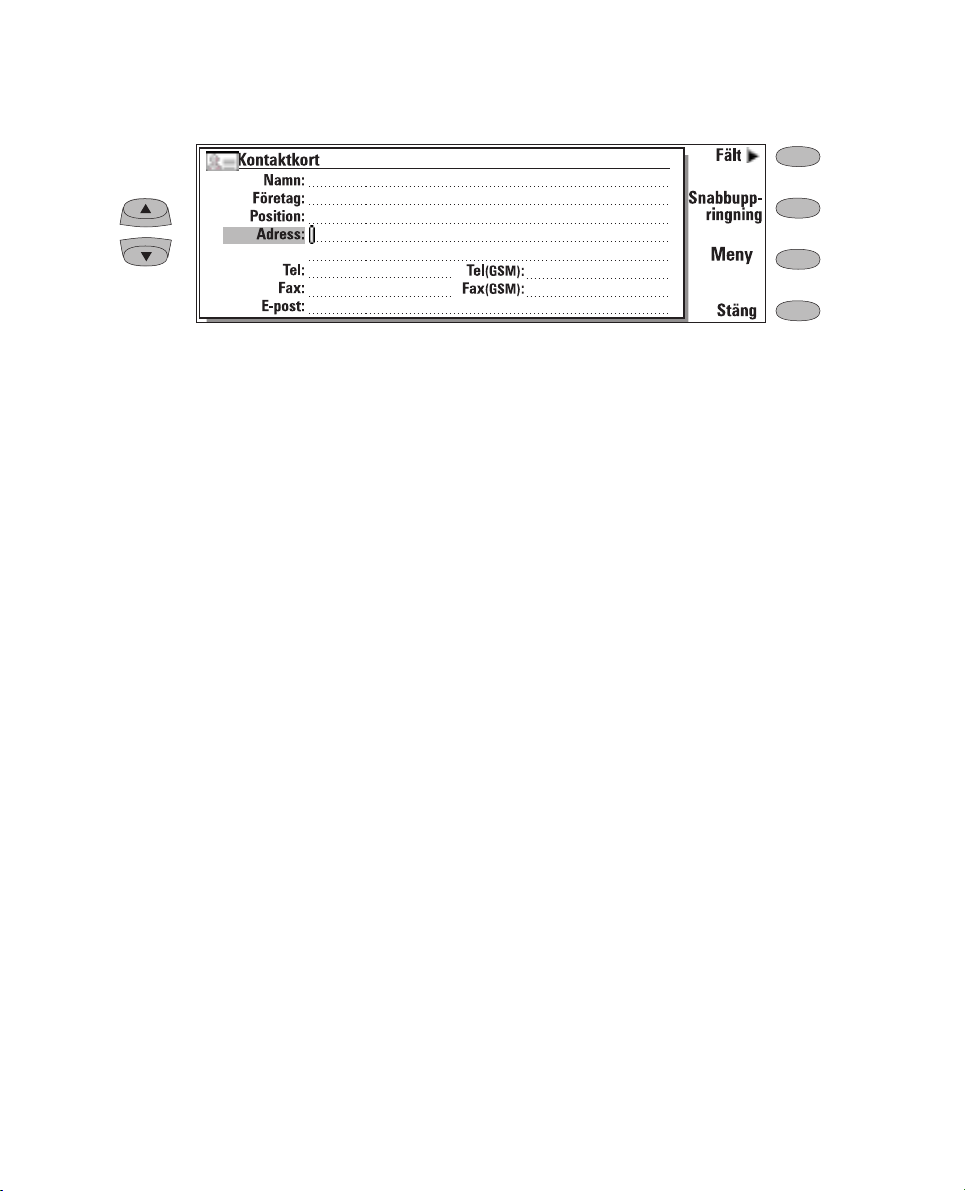
3-2 Kontaktkort
ring-fälten med Enter-tangenten. Tryck Stäng
för att återvända till Kontaktförteckningen.
Figur 3-1
Om du lägger till ett +tecken innan landssiffrorna i Tel-fältet så kan du använda samma telefonnummer när du är utomlands. Du kan knappa in
siffror och följande tecken i Tel, DTMF och Faxfälten (för vidare information om dessa tecken se
tabell 3-1):
Tel-fältet: +, #, *, p, w, -, [mellanslag]
DTMF-fältet: #, *, p, w, -, [mellanslag]
Fax-fältet: +, -, [mellanslag]
När du lägger in telefonnummer eller DTMF-sekvenser kan du använda bindestreck och mellanslag för att justera utseendet på raden. Detta
påverkar inte det sätt som telefonnumret eller
DTMF-tonerna slås.
Användaranpassade kontaktkort
Tryck på Fält i kontaktkortsmenyn om du vill ta
bort eller lägga till fält, eller förändra fältnamnen
på det kontaktkort som du för närvarande har
uppe (se figur 3-1). Om du vill förändra fältinställningarna på alla framtida kort så måste du
förändra fältmallen, se ”Kontaktförteckning och
telefongränssnitt” på sidan 3-4.
Att lägga till fält på kontaktkorten:
1 Tryck på Nytt fält. En förteckning visas med
de tillgängliga fälten.
2 Välj ett fält och tryck på OK. Det kan bara ex-
istera ett fält för Namn, Position, Företag och
Anteckningar.
OBS: Tel/Fax fältet är till för alternerande samtal
(se kapitel 4 "Telefontillämpningen: Hantera
samtal - Alternerande samtal" på sidan 4-5).
Lösenordsfältet är till för bokningslösen (se
kapitel 9 "Kalender: Kalenderbokningar Lösenord för bokning" på sidan 9-4).
Att bestämma namnet på det valda fältet:
1 Välj ett fält och tryck på Ändra märke.
2 Välj en av de förinställda fältnamnen eller
bläddra ner till användardefinierade fält och
skriv in fältnamnet, t ex Sommarstuga eller
Modem, och tryck på OK.
Att radera det valda fältet:
Tryck på Ta bort fält. Namn-fältet kan inte
raderas.
OBS: Du kan bara skicka textmeddelanden till
telefonnummer som lagrats i fältet
Tel(GSM) eller Tel(PCN).
Genom att trycka Meny i ett öppnat kontaktkort
visas en ny uppsättning kommandon:
Kopiera kort — Skapar en kopia av kortet.
Kopiera innehåll — Kopierar innehållet i ett
kort till klippbordet. Du kan sedan klistra in
denna information i faxmeddelanden, noteringar och andra dokument genom att trycka
Ctrl-V.
Ta bort kort — Raderar det öppna kortet.
Nästa och Föregående kort — Öppnar nästa
och föregående kort respektive.
Kopiera till bokmärken — Kopierar URL-fältet
på kontaktkortet till bokmärken för WWW, (se
kapitel 7 "Internet: Bokmärken" på sidan 7-12).
1998 Nokia Mobile Phones. All Rights Reserved.
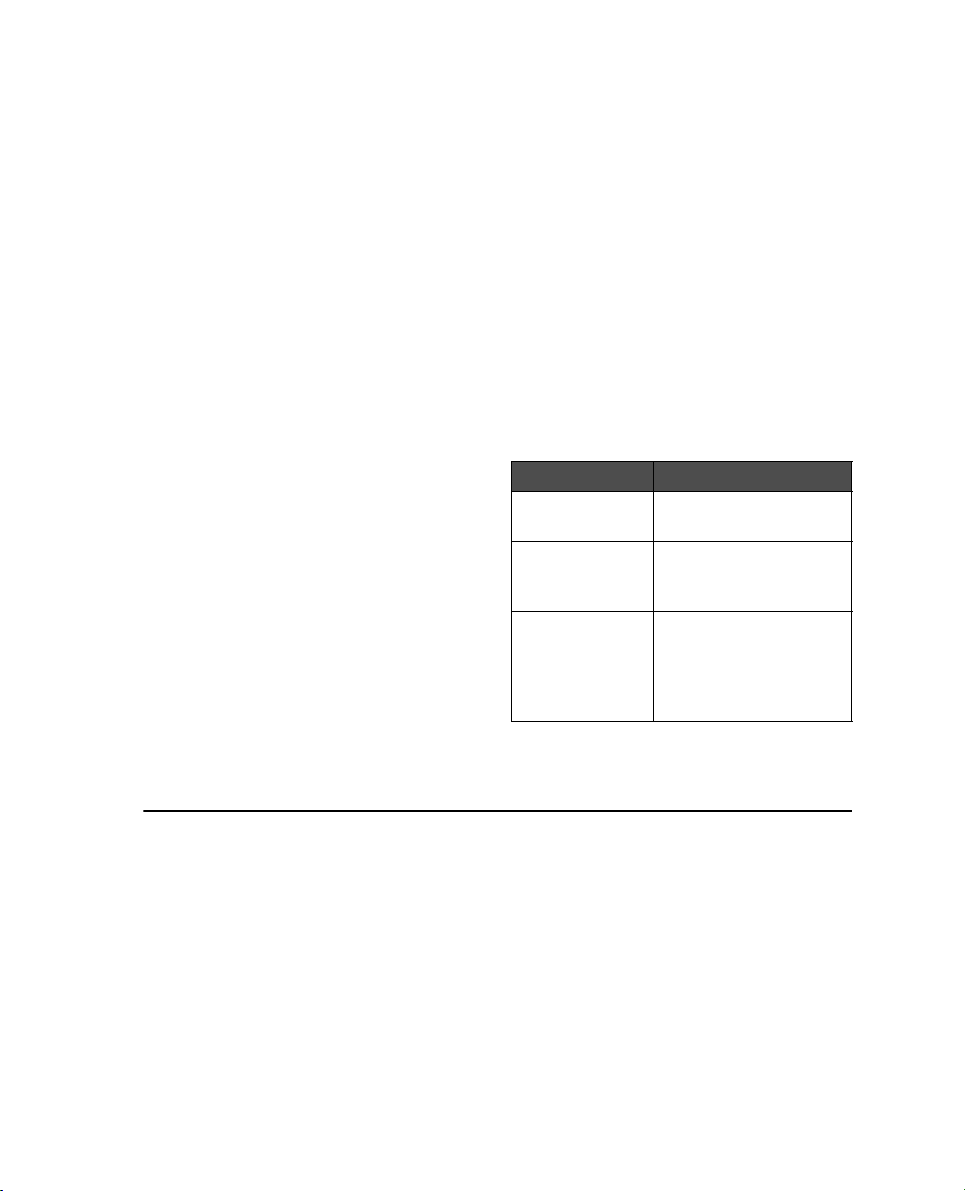
Kapitel 3 - Kontakttillämpningen 3-3
Snabbuppringning
Snabbuppringning-kommandot (se figur 3-1) lå-
ter dig bestämma åtta telefonnummer som kan få
kortnummer för uppringning, (nummer 1 är reserverat för din röstbrevlåda, se kapitel 4 "Telefontilllämpningen: Telefoninställningar" på sidan 4-6).
Information om hur du använder kortnummer
finns i kapitel 13 "Telefongränssnittet: Använda
minnet - Genvägar för uppringning".
Att lägga in ett kortnummer:
1 Tryck på Snabbuppringning i ett öppet kon-
taktkort. Kontaktkortets samtliga telefonnummer visas.
2 Välj ett fält som du vill tilldela ett kortnum-
mer och tryck på Ändra. Välj ett kortnummer
och tryck på OK.
Att ändra eller radera ett kortnummer:
1 Välj det kortnummer som du vill ändra eller
radera och tryck på Ändra. Flytta markerings-
ramen till den plats som du vill använda och
tryck på OK. Tryck på Ingen om du vill radera
en snabbuppringningsplats.
Lagra DTMF-toner
Dual Tone Multi Frequency (DTMF) toner låter dig
kommunicera med röstbrevlådor, datoriserade
telefonsystem, etc. Information om hur du skick-
ar DTMF-toner finns i kapitel 4 "Telefontillämpningen: Hantera samtal - Sända DTMF Toner" på
sidan 4-5 eller kapitel 13 "Telefongränssnittet:
Sända DTMF Toner" på sidan 13-3.
• Gör ett kontaktkort för kontakten om du bara
kommunicerar via DTMF-toner.
• Lägg till ett fält på det existerande kontaktkortet om du behöver både röst och DTMFtelefonnummer för kontakten. DTMFsekvensen kan lagras antingen i Tel-fältet,
efter telefonnumret, eller separat i ett DTMFfält. Om du lagrar sekvensen i Tel-fältet så
måste telefonnumret och DTMF-sekvensen
separeras med ett DTMF specialtecken.
Namnge fältet (med Ändra märke) så att du
kan identifiera DTMF-sekvensen.
DTMF specialtecken finns i följande tabell:
Tecken Funktion
* och #
p (pause)
w (wait)
Kan användas om DTMFfunktion behöver dem
Lägg till en 2,5 sekunders
paus innan eller emellan
DTMF-siffrorna
Om ”w”-tecknet lagras i
sekvensen skickas inte
resten av sekvensen förrän
du trycker på Sänd igen i
Telefontillämpningen
Tabell 3-1
Logg
Kontakttillämpningen visar alla kommunikationshändelser i två loggböcker: Den allmänna
loggen och den individuella loggen. Loggböckerna visar samma information men på olika sätt.
Den allmänna loggen visar all (eller viss typ av)
information i kronologisk ordning, se figur 3-2.
Den individuella loggen visar en lista på alla
kommunikationshändelser i förhållande till kontaktkorten.
Att få tillgång till loggböckerna:
1 Tryck på Logg i huvudmenyn i Kontakttill-
lämpningen. Kommandotexterna förändras.
2 Välj loggbok genom att trycka på Individuell
logg eller Allmän logg.
Att radera innehållet i loggboken:
1 Tryck på Radera listan. En ruta öppnas för att
du skall kunna bestämma vilka kontakter som
skall raderas (mätt i dagar). Raderingen gäller
1998 Nokia Mobile Phones. All Rights Reserved.
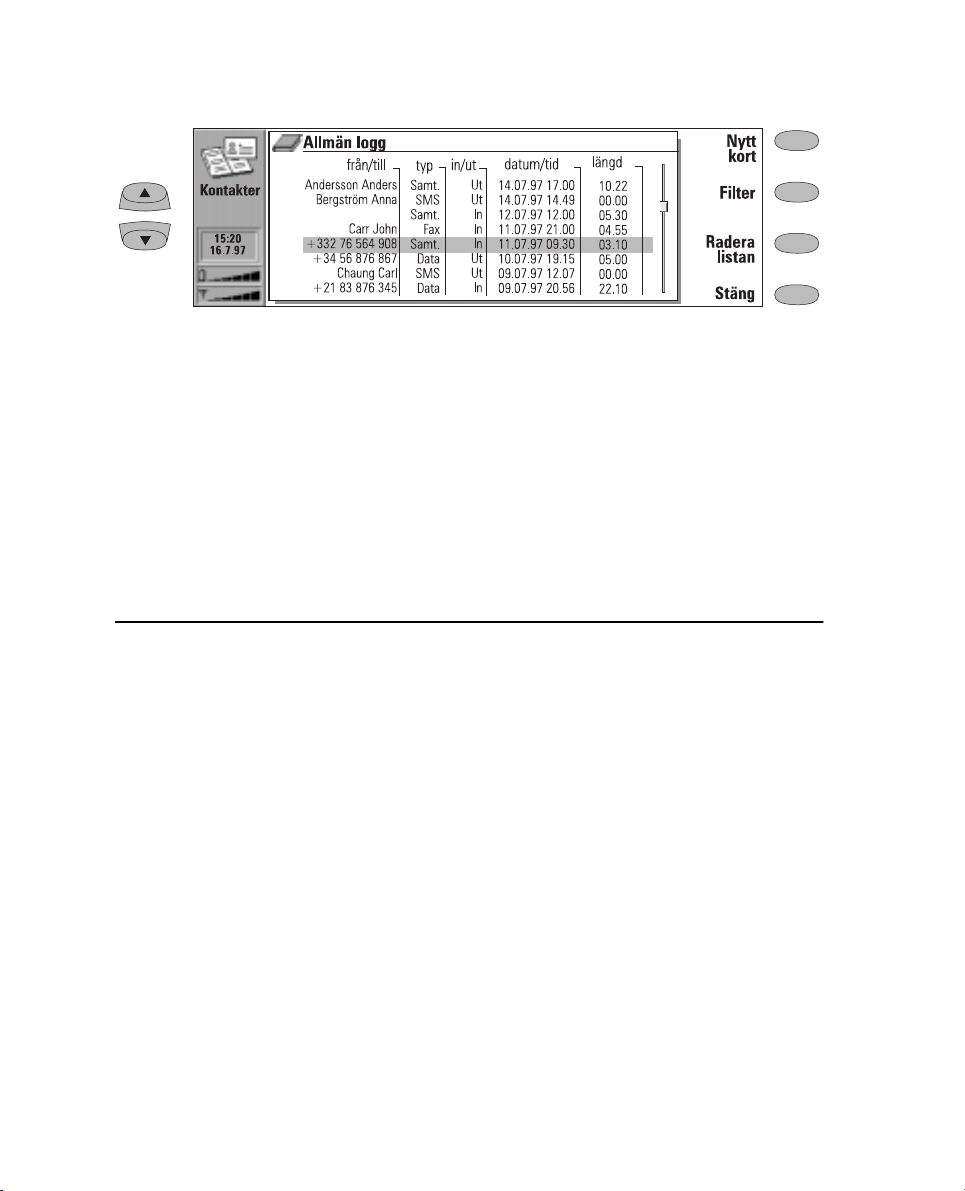
3-4 Kontaktförteckning och telefongränssnitt
även för den andra loggboken.
Figur 3-2
Att skapa ett nytt kontaktkort:
1 Öppna den allmänna loggboken.
2 Välj en logg-händelse och tryck på Nytt kort.
Om det redan finns ett kontaktkort är kommandot nedsläckt.
Att titta på vissa kommunikationstyper:
1 Öppna den allmänna loggboken och tryck på
Filter.
2 Välj den kommunikationstyp som du vill titta
på och tryck på OK.
OBS: Röstbrevlåda, terminal- och Internet-kop-
plingar loggas som dataöverföring.
Kontaktförteckning och telefongränssnitt
Det går bara att kopiera kontaktinformation mellan gränssnitten via telefongränssnittet (se kapitel
13 "Telefongränssnittet: Menyer - Minnesfunktioner (Meny 8)" på sidan 13-13) - utom när ett nytt
SIM-kort är stoppas in i communicatorn och du
öppnar communicator-gränssnittet. Då får du frågan om du vill kopiera innehållet i SIM-kortets
minne till Kontaktförteckningen, se beskrivning i
kapitel 2 "Komma igång: Communicator-gränssnittet" på sidan 2-6.
När innehållet i SIM-kortets minne kopieras över
till förteckningen kommer Kontakttillämpningen
att tillverka samma antal nya kontaktkort som
antalet använda minnesplatser på SIM-kortet.
Telefonnumren i SIM-kortets minne läggs i telefonnummerfältet på kontaktkortet (”Tel”).
När kontaktinformation kopieras från Kontaktförteckningen till SIM-kortet får kanske kontaktnamnen inte plats i sin helhet i SIM-kortets
minne.
Lägg in kontaktinformation via telefongränssnittet
Om du lägger in nya eller redigerar gamla kontaktnamn och telefonnummer via telefongränssnittet läggs ett nytt kontaktkort in i
Kontaktförteckningen. Se kapitel 13 "Telefongränssnittet: Använda minnet - Lagra information via telefongränssnittet" på sidan 13-5.
OBS: När du lagrar eller kopierar telefonnummer
från telefongränssnittet till Kontaktförteckningen så läggs telefonnumren i Telfältet, inte i Tel(GSM) eller Tel (PCN) -fältet.
Om du skall sända textmeddelande så krävs
det att mottagarens digitala mobilnummer
finns lagrat i Tel(GSM) eller Tel (PCN)fältet.
Kontrollera att telefonnumren ligger i rätt fält på
kontaktkorten.
1998 Nokia Mobile Phones. All Rights Reserved.
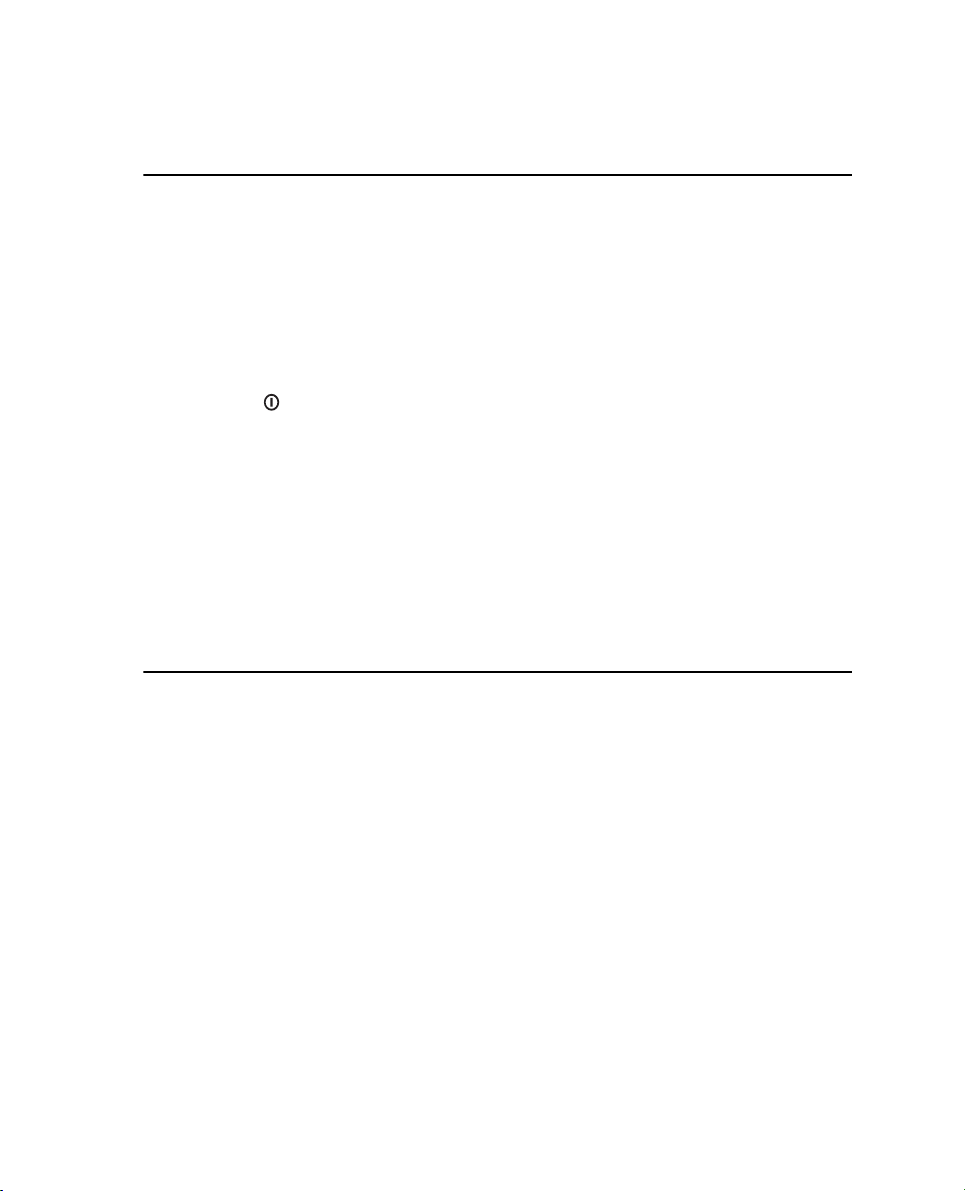
Kapitel 4 - Telefontillämpningen 4-1
4. Telefontillämpningen
För att kunna ringa ett telefonsamtal måste du
ha gjort följande:
• Ett korrekt SIM-kort måste vara installerat.
• Telefongränssnittet skall vara påslaget.
För beskrivning av telefongränssnittets tangenter och speciellt knappen, se kapitel 13 ”Te-
lefongränssnittet” på sidan 13-1.
OBS: Kom ihåg att telefongränssnittets tangent-
er inte fungerar när locket på enheten är
öppet.
Telefontillämpningen startas genom att tryck på
Tel.-tillämpningsknappen på tangentbordet. En
del av telefontillämpningarna som beskrivs här
Ljudinställning
Ljudinställning kan du utnyttja för att justera volymen och aktivera communicatorns högtalare
för handsfree-användning. Ljudinställning kan
endast justeras medan du har ett samtal aktivt.
Med handsfree-funktionen kan du tala och lyssna på telefonen från ett kort avstånd när locket
är öppet. Denna funktion fungerar inte när locket
är stängt (förutom om communicatorn är installerad i ett fordon). Telefoninställningen Ljud när
locket är öppet (i inställningsgruppen Andra In-
kan utföras på flera sätt, bl a via telefongränssnittet.
Observera följande om Telefontillämpningen:
• Pågående samtalet påverkas inte av att du
öppnar och stänger locket.
• Om du har ringt ett telefonsamtal via telefongränssnittet och öppnar locket så startar
Telefontillämpningen automatiskt. Du kan
fortsätt med samtalet om du aktiverar
handsfree-funktionen (se ”Ljudinställning” på
sidan 4-1).
• Om du ringer ett samtal via communicatorn
(med Telefontillämpningen) aktiveras
handsfree-funktionen automatiskt.
ställningar, se ”Telefoninställningar” på sidan 4-
6), bestämmer om handsfree-funktionen skall
aktiveras automatiskt när du öppnar locket. Tryck
på Mik. på-kommandot för att aktivera handsfree-funktionen manuellt.
När ljudinställningarna har aktiverats ändras
kommandoknappen till Ljudinställning. Om du
trycker på Ljudinställning kan du justera mikro-
fonvolymen eller slå ifrån ljudet. Indikatorn i ljudkontrollfönstret visar den önskade ljudvolymen.
1998 Nokia Mobile Phones. All Rights Reserved.
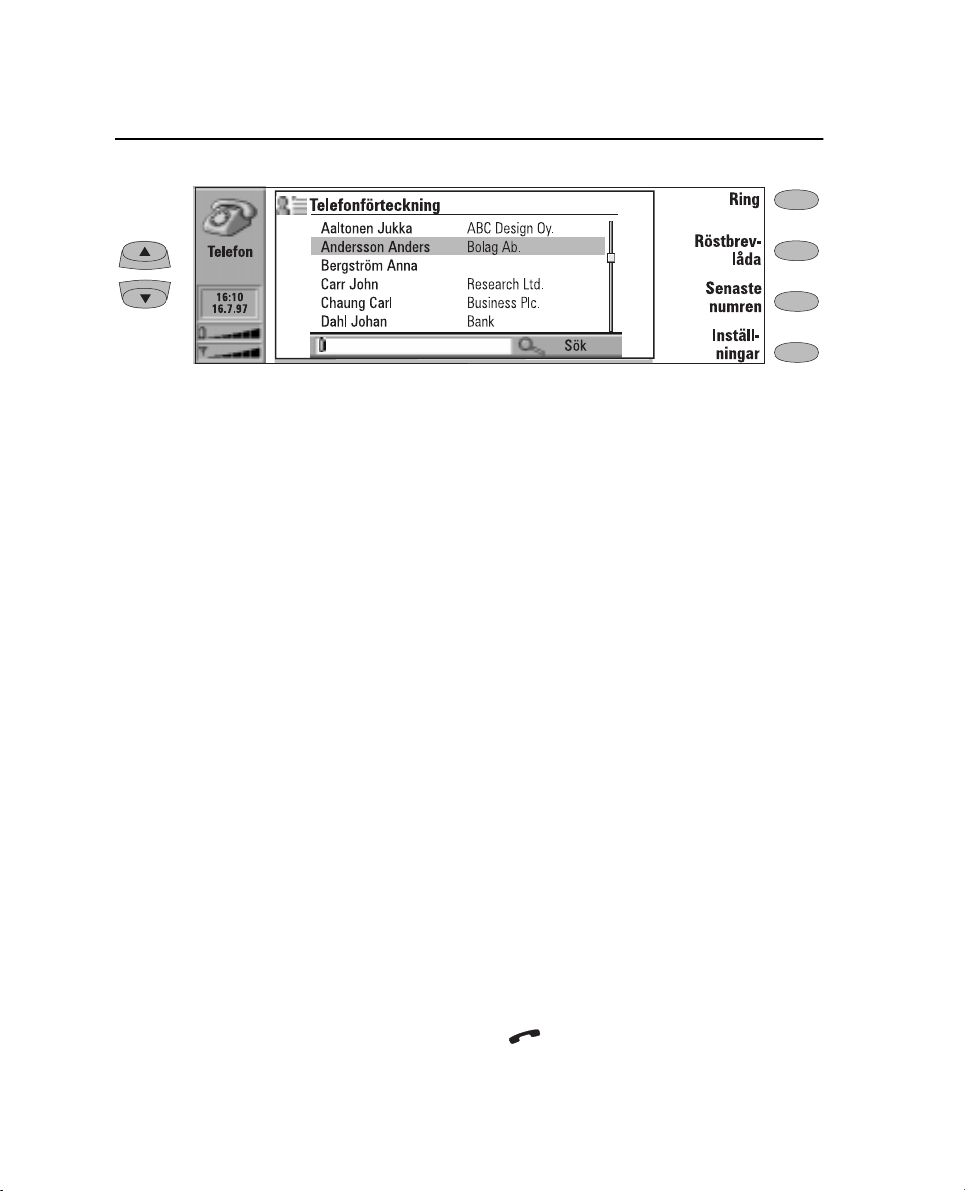
4-2 Ringa ett samtal
Ringa ett samtal
Figur 4-1
Det finns tre sätt att ringa ett samtal.
1. Slå numret manuellt:
Skriv in ett nummer i sökfältet och tryck på
Ring.
2. Ring upp den valda kontakten genom att an-
vända telefonkatalogen:
När du inte har några pågående samtal visar
Telefontillämpningens huvudmeny telefonförteckningen (figur 4-1). Kontaktkort utan
telefonnummer är nedsläckta i telefonförteckningen och kan inte väljas. (Telefonnummer kan kompletteras till kontaktkorten i
Kontakttillämpningen.)
Välj en kontakt i telefonkatalogen antingen
genom att bläddra eller genom att söka (skriv
in text i sökfältet) och tryck på Ring.
Om kontakten har mer än ett telefonnummer
öppnas en meny med en lista på alla telefonnumren. Välj ett nummer från listan och tryck
på Ring.
3. Slå ett nummer från Samtalslistan:
1 Tryck på Senaste numren.
2 Välj en av samtalslistan (Senaste samtal,
Mottagna samtal, Missade samtal) och tryck
på Öppna.
3 Välj ett nummer från listan och tryck på Ring.
När du väl slagit numret kan du stänga locket
och fortsätta samtalet i telefongränssnittet såvida du inte vill använda handsfree-funktionen.
OBS: Om du trycker Töm listor i förteckningen
för samtalslistor kommer all information i
listorna att raderas. Om du öppnar en av
listorna och väljer ett nummer kan du kopiera numret genom att trycka på Kopiera
nummer. Numret kan sedan klistras in i ett
dokument med Ctrl-V.
Samtal med telefonkort
Ett telefonkort för mobiltelefoner är ett kort som
kan “laddas” med samtalstid. Ett telefonkort kan
vara speciellt lämpligt för fjärrsamtal vid resor,
eftersom vissa operatörer, som tillhandahåller
telefonkort, kan ha lägre taxor.
Gör inställningar för telefonkortet, se ”Telefonkortinställningar” på sidan 4-7.
För att ringa ett samtal med telefonkort:
1 Välj en kontakt i telefonkatalogen eller skriv
in ett nummer i sökfältet.
2 Tryck på Ring i mer än tre sekunder till dess
kommandot ändras till Telefonkortssamtal.
3 Släpp knappen och vänta på kopplingston.
Tryck sedan på OK.
Du kan även använda samtalskort från telefongränssnittet:
1 Mata in telefonnumret och tryck sedan på
i tre sekunder.
2 Vänta på kopplingston och tryck sedan på OK.
1998 Nokia Mobile Phones. All Rights Reserved.
